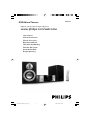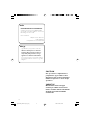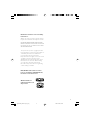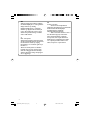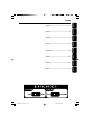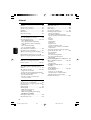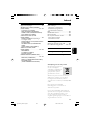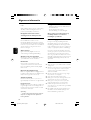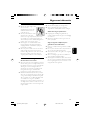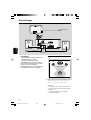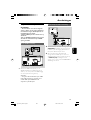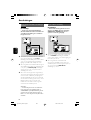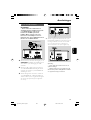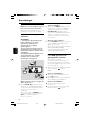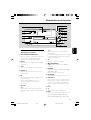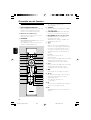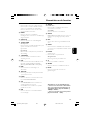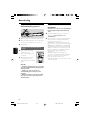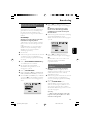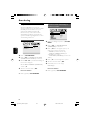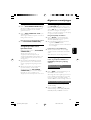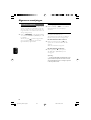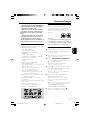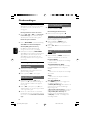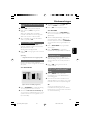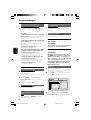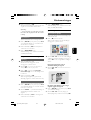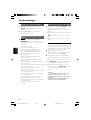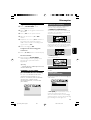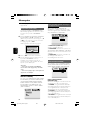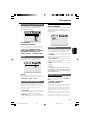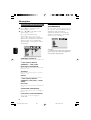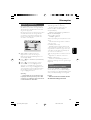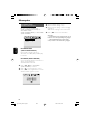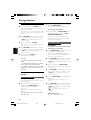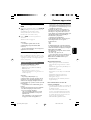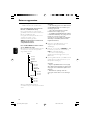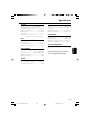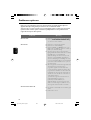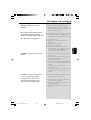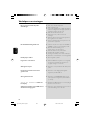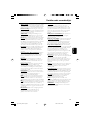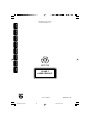Philips MCD710 Handleiding
- Categorie
- Dvd spelers
- Type
- Handleiding
Deze handleiding is ook geschikt voor

MCD710
DVD Micro Theatre
User manual
Manuel d'utilisation
Manual de usuario
Benutzerhandbuch
Gebruikershandleiding
Manuale dell'utente
Användarhandbok
Brugervejledning
Register your product and get support at
www.philips.com/welcome
pg 001-022_MCD710_12_Eng 2007.11.29, 14:261

2
Norge
Typeskilt finnes på apparatens underside.
Observer: Nettbryteren er sekundert
innkoplet. Den innebygde netdelen er
derfor ikke frakoplet nettet så lenge
apparatet er tilsluttet nettkontakten.
For å redusere faren for brann eller elektrisk
støt, skal apparatet ikke utsettes for regn eller
fuktighet.
Italia
DICHIARAZIONE DI CONFORMITA’
Si dichiara che l’apparecchio MCD710 Philips
risponde alle prescrizioni dell’art. 2 comma 1 del
D.M. 28 Agosto 1995 n. 548.
Fatto a Eindhoven
Philips Consumer Electronics
Philips, Glaslaan 2
5616 JB Eindhoven, The Netherlands
CAUTION
Use of controls or adjustments or
performance of procedures other
than herein may result in hazardous
radiation exposure or other unsafe
operation.
VAROITUS
Muiden kuin tässä esitettyjen
toimintojen säädön tai asetusten
muutto saattaa altistaa vaaralliselle
säteilylle tai muille vaarallisille
toiminnoille.
pg 001-022_MCD710_12_Eng 2007.11.29, 14:262

3
Manufactured under license from Dolby
Laboratories.
"Dolby", "Pro-logic", “Pro-logic II” and the double-
D symbol are trademarks of Dolby Laboratories.
MANUFACTURED UNDER LICENSE FROM
DIGITAL THEATER SYSTEMS, INC. US PAT. NO
5,451,942,5,956,674, 5,974,380, 5,978,762 AND
OTHER WORLDWIDE
This product incorporates copyright protection
technology that is protected by method claims of
certain U.S. patents and other intellectual
property rights owned by Macrovision
Corporation and other rights owners. Use of this
copyright protection technology must be
authorized by Macrovision Corporation, and is
intended for home and other limited viewing
uses only unless otherwise authorized by
Macrovision Corporation. Reserve engineering
or disassembly is prohibited.
DivX, DivX Certified, and associated
logos are trademarks of DivXNetworks,
Inc and are used under license.
Windows Media is a
trademark of Microsoft
Corporation.
pg 001-022_MCD710_12_Eng 2007.11.29, 14:263

4
DK
Advarsel: Usynlig laserstråling ved åbning
når sikkerhedsafbrydere er ude af funktion.
Undgå utsættelse for stråling.
Bemærk: Netafbryderen er sekundært
indkoblet og ofbryder ikke strømmen fra
nettet. Den indbyggede netdel er derfor
tilsluttet til lysnettet så længe netstikket
sidder i stikkontakten.
S
Klass 1 laseraparat
Varning! Om apparaten används på annat
sätt än i denna bruksanvisning specificerats,
kan användaren utsättas för osynlig
laserstrålning, som överskrider gränsen för
laserklass 1.
Observera! Stömbrytaren är sekundärt
kopplad och bryter inte strömmen från
nätet. Den inbyggda nätdelen är därför
ansluten till elnätet så länge stickproppen
sitter i vägguttaget.
SF
Luokan 1 laserlaite
Varoitus! Laitteen käyttäminen
muulla kuin tässä käyttöohjeessa mainitulla
tavalla saattaa altistaa käyttäjän
turvallisuusluokan 1 ylittävälle
näkymättömälle lasersäteilylle.
Oikeus muutoksiin varataan. Laite ei
saa olla alttiina tippu-ja roiskevedelle.
Huom. Toiminnanvalitsin on kytketty
toisiopuolelle, eikä se kytke laitetta irti
sähköverkosta. Sisäänrakennettu verkko-
osa on kytkettynä sähköverkkoon aina
silloin, kun pistoke on pistorasiassa.
pg 001-022_MCD710_12_Eng 2007.11.29, 14:264

NederlandsItaliano
Dansk
English
Français
EspañolDeutschNederlandsItalianoSvenskaDansk
5
Index
English ------------------------------------------------ 6
Français -------------------------------------------- 43
Español --------------------------------------------- 81
Deutsch ------------------------------------------- 119
Nederlands -------------------------------------- 158
Italiano -------------------------------------------- 196
Svenska ------------------------------------------- 235
Dansk --------------------------------------------- 274
pg 001-022_MCD710_12_Eng 2007.11.29, 14:265

158
Nederlands
Inhoud
Algemene informatie
Functies .............................................................. 160
Meegeleverde accessoires .............................. 160
Met het oog op het milieu ............................. 160
Installatie ............................................................ 160
Onderhoud ........................................................ 161
Gehoorbescherming ........................................ 161
Aansluitingen
Stap 1: De luidsprekers opstellen ................. 162
Stap 2: Aansluiten op TV ...................... 163~165
Via de SCART-aansluiting
Via de Composite Video-aansluiting
Via de Component Video-aansluitingen
(Y Pb Pr)
Via de S-Video-aansluiting
Via een extra RF-modulator
Stap 3: FM-antennes aansluiten ..................... 165
Stap 4: Het netsnoer aansluiten .................... 166
Optioneel: Andere apparatuur aansluiten .........
.............................................................................. 166
Extra aansluiting: hiermee kunt u een USB-
apparaat of een geheugenkaart aansluiten .. 166
Overzicht van de functies
DVD-speler en vermogensversterker ......... 167
Remote control ...................................... 168~169
Aan de slag
Stap 1: Batterijen in de afstandsbediening
plaatsen ............................................................... 170
Stap 2: De TV instellen .......................... 170~171
Progressive Scan instellen
Progressief scannen handmatig uitschakelen
Stap 3: De voorkeurtaal instellen .................. 172
De schermtaal instellen
De taal voor audio, ondertiteling en
discmenu's instellen
Algemene aanwijzingen
Het systeem in- en uitschakelen ................... 173
Het systeem in de energiebesparende stand-
bymodus zetten ................................................ 173
Volumeregeling .................................................. 173
Geluidsregeling ....................................... 173~174
DBB-selectie (dynamische
lagetonenversterking)
DSC-selectie (digitale geluidsregeling)
LOUDNESS (LUIDHEID)
Dimming the display screen ........................... 174
Demonstration mode ...................................... 174
Discbewerkingen
Afspeelbare discs .............................................. 175
Regiocodes ........................................................ 175
Discs afspelen .................................................... 175
Het discmenu gebruiken ................................. 176
Bewerkingen tijdens afspelen .............. 176~178
Afspelen onderbreken
Een track/hoofdstuk/titel selecteren
Afspelen hervatten vanaf het laatste stoppunt
point
Zoomen
Herhalen
Herhalen A-B
Slowmotion
Programmeren
Vooruit of achteruit zoeken
Zoeken op tijd en zoeken op hoofdstuk-/
tracknummer
Informatie weergeven tijdens het afspelen
Speciale functies voor discs ........................... 178
Een titel afspelen
Camerahoek
Een andere audiotaal kiezen
Een ander audiokanaal kiezen
Ondertiteling
Een MP3/WMA/JPEG Picture CD afspelen 178
MP3- en WMA-discs afspelen .............. 178~179
Bediening
Afspeelfuncties
Een JPEG Picture CD afspelen ...................... 179
Bediening
Afspeelfuncties
Speciale JPEG-functies ........................... 179~180
Preview-functie
Inzoomen op een afbeelding
Weergavemodi voor diapresentaties
Afspelen vanuit meerdere hoeken
Een DivX-disc afspelen ................................... 180
pg 158-174_MCD710_Dut 2007.11.29, 14:32158

159
Nederlands
Inhoud
Verwijdering van uw oude product
Uw apparaat werd ontworpen
met en vervaardigd uit
onderdelen en materialen van
hoogwaardige kwaliteit, die
gerecycleerd en opnieuw
gebruikt kunnen worden.
Wanneer het symbool met een doorstreepte
vuilnisemmer op wielen op een product is
bevestigd, betekent dit dat het product in
overeenkomst is met de Europese Richtlijn 2002/
96/EC
Neem kennis van het plaatselijke
inzamelingsysteem voor elektrische en
elektronische apparaten.
Houd u aan de plaatselijke reglementering en
apparaten niet met het gewone huisvuil mee te
geven. Door afgedankte apparaten op een
correcte manier weg te werpen helpt u
mogelijke negatieve gevolgen voor het milieu en
de gezondheid te voorkomen.
Menuopties
Algemene aanwijzingen ................................... 181
GENERAL SETUP PAGE (ALGEMENE
INSTELLINGEN) .................................... 181~182
TV DISPLAY (TV-SCHERM)
OSD LANGUAGE (SCHERMTAAL)
SCREEN SAVER (SCHERMBEVEILIGING)
DIVX CODE (DIVX-CODE)
AUDIO SETUP PAGE (AUDIO-
INSTELLINGEN) .............................................. 182
DIGITAL AUDIO SETUP (Instellingen
voor digitale audio)
DOLBY DIGITAL SETUP (DOLBY DIGITAL-
INSTELLINGEN)
3D PROCESSING (3D-VERWERKING)
HDCD
NIGHT MODE (NACHTMODUS)
VIDEO SETUP PAGE (VIDEO-
INSTELLINGEN) .................................... 182~184
COMPONENT
TV MODE (TV-MODUS)
PICTURE SETTING
PREFERENCE PAGE (VOORKEUREN) .............
.................................................................... 184~186
PARENTAL (KINDERSLOT)
DEFAULT (STANDAARDINSTELLINGEN)
PASSWORD SETUP
(WACHTWOORDINSTELLINGEN)
Overige functies
Radio-ontvangst ................................................ 187
Afstemmen op radiostations
Radiostations programmeren
Voorkeurstations beluisteren
RDS ..................................................................... 187
De RDS-klok instellen ..................................... 187
De klok instellen .............................................. 188
De sleeptimer/wektimer instellen ................ 188
De sleeptimer instellen
De wektimer instellen
Externe apparaten
Gebruik van apparaten zonder USB ............ 189
Een USB harde schijf gebruiken .......... 189~190
Specificaties............................................. 191
Verhelpen van storingen ... 192~194
Verklarende woordenlijst ........... 195
pg 158-174_MCD710_Dut 2007.11.29, 14:32159

160
Nederlands
Gefeliciteerd met uw aankoop en welkom bij
Philips!
Wilt u volledig profiteren van de ondersteuning
die Philips u kan bieden Registreer dan uw
product op www.philips.com/welcome.
Dit apparaat voldoet aan de radio-
ontstoringseisen van de Europese Unie.
Functies
Met uw DVD Micro Theatre met een
tweekanaals digitale versterker kunt u genieten
van hetzelfde dynamische geluid dat u terugvindt
in de bioscoop en beschikt u over een aantal van
de beste functies op het gebied van home
theatre-technologie.
Andere functies
Ingebouwde Dolby Digital-decoder, met
ondersteuning voor DSC-geluidsinstelling.
Aansluiten van extra apparatuur
U kunt andere audio- en audio/video-apparaten
op het DVD Micro Theatre aansluiten.
Nachtmodus
Hiermee kunt u het dynamische bereik
comprimeren, waardoor het volumeverschil
tussen verschillende geluiden in Dolby Digital
kleiner wordt.
Kinderslot (beveiligingsniveau)
Biedt u de mogelijkheid een beveiligingsniveau in
te stellen zodat uw kinderen geen DVD's kunnen
bekijken die niet geschikt voor hen zijn.
Slaapfunctie/wektijd
Hiermee wordt het systeem op een door u
ingesteld tijdstip automatisch in- of uitgeschakeld.
Progressive Scan
Dankzij Progressive Scan profiteert u bij films van
hoogwaardige beelden zonder trillingen. Als een
beeld wordt ververst, kan de verticale resolutie
verdubbelen tot 525 lijnen.
Opmerking:
–U hebt een TV met Progressive Scan nodig om
de functie voor Progressive Scan optimaal te
kunnen gebruiken.
Algemene informatie
Meegeleverde accessoires
– Afstandsbediening met twee AAA-batterijen
– FM-draadantenne
– Composite Video-kabel (geel)
– Deze handleiding en een Snelstartgids
Neem contact op met uw leverancier of
met Philips wanneer een onderdeel
beschadigd is of ontbreekt.
Met het oog op het milieu
Er is geen overbodig verpakkingsmateriaal
gebruikt. We hebben ervoor gezorgd dat de
verpakking gemakkelijk kan worden gescheiden
in drie materialen: karton (de doos), polystyreen
(buffer) en polyethyleen (zakken en afdekking).
Het systeem bestaat uit materialen die kunnen
worden gerecycled en opnieuw kunnen worden
gebruikt wanneer het wordt gedemonteerd
door een gespecialiseerd bedrijf. Houd u aan de
plaatselijke regelgeving inzake het weggooien van
verpakkingsmateriaal, lege batterijen en oude
apparatuur.
Installatie
● Plaats de speler op een vlakke, harde en stabiele
ondergrond.
● Wanneer u het systeem in een kast plaatst, dient
u ervoor te zorgen dat er rondom de speler
ongeveer 10 cm vrije ruimte bestaat voor
voldoende ventilatie.
● Stel de speler niet bloot aan zeer hoge of lage
temperaturen of vochtigheid.
● Zorg dat het apparaat niet nat wordt.
● Plaats geen voorwerpen die zijn gevuld met een
vloeistof, zoals een vaas, op het apparaat.
● Plaats geen voorwerpen met een open vlam,
zoals brandende kaarsen, op het apparaat.
● Installeer dit apparaat in de buurt van een
stopcontact en op een plaats waar u gemakkelijk
bij de stekker kunt.
● De ventilatie mag niet worden gehinderd door
het afsluiten van de ventilatieopeningen door
kranten, tafelkleden, gordijnen enz.
pg 158-174_MCD710_Dut 2007.11.29, 14:32160

161
Nederlands
Algemene informatie
Onderhoud
● Als een disc vuil is, veegt u deze
schoon met een
reinigingsdoekje. Veeg de disc
vanuit het midden en in een
rechte lijn schoon.
● Stel de speler, batterijen of discs
niet bloot aan vocht, regen,
zand of zeer hoge temperaturen (die worden
veroorzaakt door verwarmingsapparatuur of
direct zonlicht). Houd de disclade altijd gesloten
zodat er geen stof op de lens komt.
● Gebruik geen schoonmaakmiddelen zoals
benzeen, thinner, in de handel verkrijgbare
reinigingsmiddelen of antistatische sprays die
bedoeld zijn voor CD's.
● Als u het systeem vanuit de kou in een warme
ruimte brengt, kan de lens van het systeem
beslaan. In dat geval kan de speler niet normaal
functioneren. Laat de speler in de warmere
omgeving staan totdat het vocht verdampt is.
Gehoorbescherming
Zet het volume niet te hard.
● Als u het volume van uw hoofdtelefoon te hard
zet, kan dit uw gehoor beschadigen. Dit product
kan geluiden produceren met een decibelbereik
dat het gehoor kan beschadigen, zelfs als u
minder dan een minuut aan het geluid wordt
blootgesteld. Het hogere decibelbereik is
bedoeld voor mensen die al slechter horen.
● Geluid kan misleidend zijn. Na verloop van tijd
raken uw oren gewend aan hogere volumes. Als
u dus gedurende langere tijd luistert, kan geluid
dat u normaal in de oren klinkt, eigenlijk te luid
en schadelijk voor uw gehoor zijn. Om u
hiertegen te beschermen, dient u het volume op
een veilig niveau te zetten voordat uw oren aan
het geluid gewend raken en het vervolgens niet
hoger te zetten.
Een veilig geluidsniveau instellen:
● Zet de volumeregeling op een lage stand.
● Verhoog langzaam het volume totdat het
aangenaam en duidelijk klinkt, zonder storingen.
Gedurende langere tijd luisteren:
● Langdurige blootstelling aan geluid, zelfs op
normale, 'veilige' niveaus, kan gehoorbeschadiging
veroorzaken.
● Gebruik uw apparatuur met zorg en neem een
pauze op zijn tijd.
Volg de volgende richtlijnen bij het
gebruik van uw hoofdtelefoon.
● Luister op redelijke volumes gedurende redelijke
perioden.
● Let erop dat u niet het volume aanpast wanneer
uw oren aan het geluid gewend raken.
● Zet het volume niet zo hoog dat u uw omgeving
niet meer hoort.
● Wees voorzichtig en gebruik de hoofdtelefoon
niet in mogelijk gevaarlijke situaties.
● Gebruik geen hoofdtelefoon tijdens het besturen
van een motorvoertuig, fiets, skateboard enz. Dit
levert mogelijk gevaren op in het verkeer en is in
veel gebieden niet toegestaan.
pg 158-174_MCD710_Dut 2007.11.29, 14:32161

162
Nederlands
BELANGRIJK!
– Het typeplaatje bevindt zich aan de
onderzijde van het systeem.
– Zorg ervoor dat u alle andere
aansluitingen hebt gemaakt voordat u
het netsnoer in het stopcontact steekt.
– Als de stroomvoorziening is
ingeschakeld, dient u geen aansluitingen
tot stand te brengen of te wijzigen.
Aansluitingen
Luidspreker
(rechts)
Luidspreker
(links)
FM-antenne
Netspanning
Stap 1: De luidsprekers opstellen
● Plaats de linker- en rechtervoorluidsprekers op
gelijke afstand van de TV onder een hoek van
ongeveer 45 graden van de luisterpositie.
Opmerking:
– Om magnetische storingen te voorkomen, kunt
u de voorste luidsprekers beter niet te dicht bij uw
TV plaatsen.
– Zorg dat er voldoende ventilatie bestaat
rondom het DVD-systeem.
Voorluidspreker
(links)
Voorluidspreker
(rechts)
WEERGAVEGEBIED
Netspanning
pg 158-174_MCD710_Dut 2007.11.29, 14:32162

163
Nederlands
Aansluitingen
Stap 2: Aansluiten op TV
BELANGRIJK!
–U hoeft slechts een van de volgende
opties te kiezen om de video-aansluiting
tot stand te brengen, afhankelijk van de
mogelijkheden van uw TV.
– Sluit het DVD-systeem rechtstreeks op
de TV aan.
– Bij een SCART-aansluiting kunt u zowel
de audio- als videofuncties op de DVD-
speler gebruiken.
Via de SCART-aansluiting
AUDIO
IN
S-VIDEO
IN
VIDEO IN
TV IN
AUDIO
IN
S-VIDEO
IN
VIDEO IN
TV IN
● Gebruik de SCART-kabel (zwar t) om de
SCART-aansluiting van de DVD-speler aan te
sluiten op de corresponderende SCART-ingang
van de TV (kabel niet meegeleverd).
Opmerking:
– Zorg ervoor dat de indicatie TV op de SCART-
kabel wordt aangesloten op de televisie en de
indicatie DVD op de SCART-kabel wordt
aangesloten op de DVD-speler.
Via de Composite Video-aansluiting
1 Gebruik de Composite Video-kabel (geel) om de
VIDEO OUT-aansluiting van het systeem aan
te sluiten op de video-ingang (A/V In, Video In,
Composite of Baseband) van de TV.
2 Als u het geluid van de TV-kanalen wilt
weergeven via het DVD-systeem, sluit u een
audiokabel (wit/rood, niet meegeleverd) aan op
de AUX IN (L/R)-aansluitingen van het
systeem en de corresponderendeAUDIO OUT-
aansluitingen van de TV.
pg 158-174_MCD710_Dut 2007.11.29, 14:32163

164
Nederlands
Aansluitingen
Via de Component Video-aansluitingen
(Y Pb Pr)
BELANGRIJK!
–Progressive Scan-videokwaliteit is
alleen beschikbaar indien u beschikt over
een Y Pb Pr-aansluiting en een TV met
Progressive Scan.
1 Gebruik Component Video-kabels (rood/blauw/
groen, niet meegeleverd) om de Y Pb Pr-
aansluitingen van het DVD-systeem aan te sluiten
op de corresponderende Component Video-
ingangen (Y Pb/Cb Pr/Cr of YUV) van de TV.
2 Als u het geluid van de TV-kanalen wilt weergeven
via het DVD-systeem, sluit u een audiokabel (wit/
rood) aan op de AUX IN (L/R)-aansluitingen
van het systeem en de corresponderende X-
aansluitingen van de TV.
3 Als u een TV met Progressive Scan gebruikt (op
de TV moet zijn aangegeven dat deze Progressive
Scan of ProScan ondersteunt), raadpleegt u de
gebruikershandleiding van de TV voor informatie
over het activeren van Progressive Scan op de TV.
Raadpleeg "Aan de slag - Progressive Scan
instellen" voor informatie over de Progressive
Scan-functie van het DVD-systeem.
Opmerking:
– Als uw TV Progressive Scan niet ondersteunt,
kunt u deze functie niet gebruiken. Druk op
SYSTEM MENU op de afstandsbediening om het
systeemmenu af te sluiten. Druk vervolgens op
DISC en "1" om de Progressive Scan-functie uit te
schakelen.
Via de S-Video-aansluiting
BELANGRIJK!
– Als S-Video wordt gebruikt voor het
afspelen van DVD's, dient de instelling
VIDEO OUT (VIDEO UIT) van het
systeem te worden gewijzigd.
1 Gebruik een S-Video-kabel (niet meegeleverd)
om de S-VIDEO-aansluiting van het DVD-
systeem aan te sluiten op de S-Video-ingang (Y/
C of S-VHS) van de TV.
2 Als u het geluid van de TV-kanalen wilt
weergeven via het DVD-systeem, sluit u een
audiokabel (wit/rood, niet meegeleverd) aan op
de corresponderende AUX IN L/R-
aansluitingen op de TV.
pg 158-174_MCD710_Dut 2007.11.29, 14:32164

165
Nederlands
Aansluitingen
Via een extra RF-modulator
BELANGRIJK!
– Als de TV slechts één Antenna In-
aansluiting (75 ohm of RF In) heeft, hebt
u een RF-modulator nodig om de
beelden van de DVD op de TV te
bekijken. Neem contact op met uw
leverancier of met Philips voor meer
informatie over de beschikbaarheid en de
functies van een RF-modulator.
3
2
AUDIO IN
R L
VIDEO
IN
TO TVINT IN
CH3 CH4
ANT IN
RF coaxial cable to TV
1 Gebruik de Composite Video-kabel (geel) om de
VIDEO OUT-aansluiting van het DVD-systeem
aan te sluiten op de video-ingang van de RF-
modulator.
2 Gebruik een RF-coaxkabel (niet meegeleverd)
om de ANTENNA OUT-aansluiting van de RF-
modulator aan te sluiten op de ANTENNA IN-
aansluiting van de TV.
3 Sluit het TV-signaal van de antenne of kabel aan
op de ANTENNA IN- of RF IN-aansluiting van
de RF-modulator. (Het is mogelijk dat het signaal
aan de TV is gekoppeld. Koppel het signaal los
van de TV.)
Stap 3: FM-antennes aansluiten
● Sluit de meegeleverde FM-antenne aan op de
FM-aansluiting (75 Ω). Trek de FM-antenne uit en
bevestig het uiteinde ervan aan de muur. Sluit
voor een betere FM-stereo-ontvangst een
externe FM-antenne aan (niet meegeleverd).
Opmerking:
–Pas de stand van de antennes aan voor een
optimale ontvangst.
– Plaats de antennes zo ver mogelijk van uw TV,
videorecorder of andere stralingsbronnen vandaan
om ongewenste storing te voorkomen.
RF-coaxkabel naar TV
pg 158-174_MCD710_Dut 2007.11.29, 14:32165

166
Nederlands
Aansluitingen
Stap 4: Het netsnoer aansluiten
Nadat alles correct is aangesloten, sluit u
het netsnoer aan op het stopcontact.
Als het apparaat is ingeschakeld, mogen er nooit
aansluitingen worden gemaakt of gewijzigd.
Optioneel: Andere apparatuur
aansluiten
BELANGRIJK!
– Sommige discs zijn beveiligd tegen
kopiëren. U kunt niet op de disc
opnemen met behulp van een
videorecorder of een digitaal
opnameapparaat.
– Zorg er bij het tot stand brengen van
aansluitingen voor dat de kleur van de
kabels overeenkomt met de kleur van de
aansluitingen.
– Raadpleeg altijd de handleiding van de
overige apparatuur voor volledige
instructies over het maken van
aansluitingen en het gebruik.
AUDIO OUT
L
R
Television
A
C
VCR
B
VIDEO IN
AUDIO IN
L
R
Kijken en luisteren naar de weergave van
andere apparatuur A
● Sluit de AUX IN (R/L)-aansluitingen van het
systeem aan op de AUDIO OUT-aansluitingen
van het andere audio-/videoapparaat (zoals een
TV, videorecorder, laserdiscspeler of
cassettedeck).
Druk voordat u begint op SOURCE op het
voorpaneel om AUX te selecteren of druk op
AUX op de afstandsbediening om de
invoerbron te activeren.
De videorecorder gebruiken voor het
opnemen van DVD's B
● Sluit één van de VIDEO-aansluitingen van het
systeem aan op de bijbehorende VIDEO IN-
aansluiting van de videorecorder en sluit de
LINE OUT (R/L)-aansluitingen van het
systeem aan op de AUDIO IN-aansluitingen van
de videorecorder. Op deze manier kunt u
analoge stereo-opnamen maken (tweekanaals,
rechts en links).
Opnamen maken (digitaal) C
● Sluit de COAXIAL-aansluiting van het systeem
aan op de DIGITAL IN-aansluiting van een
digitaal opnameapparaat.
Stel voordat u begint de instelling voor DIGITAL
OUTPUT (DIGITALE UITGANG)
overeenkomstig de audioaansluiting in. (Zie
"DIGITAL OUT" (Digitale uitgang).)
Extra aansluiting: hiermee kunt
u een USB-apparaat of een
geheugenkaart aansluiten
Durch Anschluss eines USB-
Massenspeichergeräts an das Hi-Fi-System
können Sie die im Gerät gespeicherte Musik
über die leistungsfähigen Lautsprecher des Hi-Fi-
Systems wiedergeben.
● WesternStecken Sie den USB-Stecker des USB-
Geräts in die Buchse am Gerät.
ODER
für Geräte mit USB-Kabel:
1 Stecken Sie ein Ende des USB-Kabels in die
Buchse am Gerät.
2 Verbinden Sie das andere Ende des USB-Kabels
mit dem USB-Ausgang am USB-Gerät.
für Geräte mit USB-Kabel:
1 Stecken Sie die Speicherkarte in einen
Kartenleser ein
2 Verbinden Sie den Kartenleser über ein USB-
Kabel mit der Buchse am Gerät.
TV
(bijvoorbeeld)
VCR
(bijvoorbeeld)
CD-recorder
(bijvoorbeeld)
pg 158-174_MCD710_Dut 2007.11.29, 14:32166

167
Nederlands
Overzicht van de functies
DVD-speler en
vermogensversterker
1 ECO POWER/STANDBY-ON y
– Hiermee schakelt u het systeem in of zet u het
systeem in de energiebesparende stand-
bymodus of de normale stand-bymodus.
2 Display
– Hiermee geeft u de huidige status van de DVD-
speler weer.
3 ÉÅ
– Hiermee start of onderbreekt u het afspelen.
4 PRESET +/-
– Hiermee selecteert u in de tunermodus een
voorkeurstation.
5 9
– Hiermee kunt u het afspelen beëindigen of een
programma wissen.
– Hiermee activeert/deactiveert u in de
demomodus (alleen op het systeem) de
demonstratie.
6 ¡1 / 2™
Disk:
– Hiermee gaat u naar het vorige of volgende
hoofdstuk, of naar de vorige of volgende titel of
track.
Tuner:
– Hiermee stemt u af op een lagere/hogere
radiofrequentie.
– Houd de knop ingedrukt en laat deze vervolgens
los om automatisch te zoeken naar een hogere
of lagere radiofrequentie.
7 ç
– Hiermee opent/sluit u de disclade.
8 USB DIRECT
– hiermee kunt u rechtstreeks een USB-bron
selecteren.
9 SOURCE
– Hiermee selecteert u de geluidsbron: TUNER,
DISC, USB of AUX.
– Hiermee schakelt u het systeem in.
0 IR SENSOR
– Richt de afstandsbediening op deze sensor.
! VOLUME -/+
– Hiermee stelt u een hoger of lager volume in.
– Hiermee past u de uren en minuten aan in de
modus voor het instellen van de klok/timer.
– Hiermee schakelt u de ingestelde timer IN of
UIT.
@ Lade
# n
– Hiermee sluit u een hoofdtelefoon aan.
$ DSC
– Hiermee kunt u kiezen uit verschillende vooraf
ingestelde equalizerinstellingen (CLASSIC
[Klassiek], JAZZ, ROCK, POP of FLAT [Vlak]).
1
8
@
#
7
!
5
6
9
4
$
0
2
3
pg 158-174_MCD710_Dut 2007.11.29, 14:32167

168
Nederlands
Overzicht van de functies
–Tuner: Hiermee programmeert u
voorkeurstations.
4 SOURCE
– Hiermee selecteert u de geluidsbron: TUNER,
DISC, USB of AUX.
5 SYSTEM MENU (alleen in de discmodus)
– Hiermee opent of sluit u het systeemmenu.
6 DISC MENU (alleen in de discmodus)
–DVD/VCD: Hiermee opent of sluit u het
inhoudsmenu van de disc.
– VCD2.0: Hiermee schakelt u de PBC-modus
(Playback Control) in of uit.
7 2 / 3
Tuner
–Druk op deze toets om geleidelijk aan af te
stemmen op een lagere/hogere radiofrequentie.
– Houd deze toets ingedrukt, en laat de toets
vervolgens los om het automatisch vooruit of
achteruit zoeken naar een radiofrequentie te
starten.
Disc/USB
– Hiermee kunt u snel vooruit- en
achteruitspoelen.
– Hiermee geeft u in de DISC-modus aan in welke
richting u zich in het discmenu of op de
menubalk van het systeem wilt verplaatsen.
8 3 / 4
– Hiermee geeft u in de DISC-modus aan in welke
richting u zich in het discmenu of op de
menubalk van het systeem wilt verplaatsen.
9 OK
–Hiermee sluit u af of bevestigt u de selectie.
0 í / ë
– Disc (Disk) : Hiermee gaat u naar het vorige of
volgende hoofdstuk, of naar de vorige of
volgende titel of track.
–Tuner: Hiermee selecteert u een
voorkeurstation.
! 9
– Hiermee kunt u in de DISC-modus het afspelen
stoppen of een programma wissen.
@ 2;
– DISC/USB: hiermee start of onderbreekt u het
afspelen.
Remote control
1 ECO POWER/STANDBY-ON y
– Hiermee schakelt u het systeem in of zet u het
systeem in de energiebesparende stand-
bymodus of de normale stand-bymodus.
2 Numeriek toetsenblok (0-9)
– Hiermee voert u het nummer van een track/
titel/hoofdstuk op de disc in.
3 PROGRAM
–DVD/VCD/CD/MP3-CD/USB: Hiermee opent u
het programmeermenu.
– Picture CD: hiermee selecteert u tijdens het
afspelen een diapresentatiemodus.
ª
¡
6
7
9
!
•
(
§
≤
%
^
º
#
)
⁄
1
™
4
$
5
7
∞
0
@
2
3
&
≥
£
*
8
8
pg 158-174_MCD710_Dut 2007.11.29, 14:32168

169
Nederlands
Overzicht van de functies
# VOL +/-
– Hiermee stelt u een hoger of lager volume in.
– Hiermee past u de uren en minuten aan in de
modus voor het instellen van de klok/timer.
–Hiermee selecteert u een bron in de modus
voor het instellen van de timer.
$ MODE
– Hiermee selecteert u verschillende
herhalingsmodi of de modus voor in willekeurige
volgorde afspelen.
% SUBTITLE
– Hiermee selecteert u de ondertitelingstaal.
^ SLEEP/TIMER
Stand-bymodus
– Hiermee kunt u een tijdstip instellen waarop het
systeem automatisch moet worden
ingeschakeld.
Ingeschakeld
– Hiermee stelt u de sleeptimer in (automatische
uitschakeling).
& LOUDNESS
–Hiermee schakelt u automatische volume-
aanpassing in en uit.
* DSC
– Hiermee kunt u kiezen uit verschillende vooraf
ingestelde equalizerinstellingen (CLASSIC
[Klassiek], JAZZ, ROCK, POP of FLAT [Vlak]).
( DBB
– Hiermee kunt u bass-versterking in- of
uitschakelen.
) DISPLAY
– Hiermee geeft u tijdens het afspelen informatie
op het TV-scherm weer.
¡ SLOW
– Hiermee selecteert u een slowmotion-modus
bij een DivX/VCD/SVCD/DVD.
™ A-B
–Voor VCD/CD/USB: hiermee herhaalt u een
specifiek gedeelte van een track.
–Voor DVD: hiermee herhaalt u een specifiek
gedeelte van een disc.
£ DIM
– Hiermee selecteert u een helderheidsniveau
voor het display.
≤ AUDIO
Voor VCD's-discs
–Hiermee stelt u de geluidsmodus in: stereo,
mono links of mono rechts.
Voor DVD's
– Hiermee selecteert u een audiotaal.
∞ ZOOM
–DVD's/VCD's/Picture CD's: hiermee vergroot of
verkleint u een (bewegend) beeld op het TV-
scherm.
§ RDS
–Voor de tuner: hiermee geeft u RDS-informatie
weer.
≥ GOTO
– Hiermee kunt u in de DISC-modus snel zoeken
op een disc door een tijd, titel, hoofdstuk of track
in te voeren.
• CLOCK
Stand-bymodus
*– Hiermee stelt u de systeemklok in.
Weergavemodus
– Hiermee geeft u de systeemklok weer.
ª 0
– Hiermee opent/sluit u de disclade.
º ANGLE
– Hiermee selecteert u een DVD-camerahoek.
⁄ MUTE
– Hiermee onderbreekt of hervat u de
geluidsweergave.
Opmerkingen over de afstandsbediening:
– Selecteer eerst de bron die u wilt bedienen
door op een van de bronselectieknoppen op
de afstandsbediening (bijvoorbeeld DISC of
TUNER) te drukken.
– Selecteer vervolgens de gewenste functie
(bijvoorbeeld
ÉÅ
,
í
,
ë
).
pg 158-174_MCD710_Dut 2007.11.29, 14:32169

170
Nederlands
Stap 1: Batterijen in de
afstandsbediening plaatsen
1
3
2
1 Open het klepje van het batterijcompartiment.
2 Plaats twee AAA-batterijen in het compartiment.
Let hierbij op de richting van de polen (+/-).
3 Sluit het klepje.
De speler met de afstandsbediening
bedienen
1 Richt de afstandsbediening
rechtstreeks op de
infraroodsensor (IR) op het
voorpaneel.
2 Plaats tijdens gebruik geen
voorwerpen tussen de
afstandsbediening en de DVD-
speler.
LET OP!
–Verwijder de batterijen als ze leeg zijn
of als de afstandsbediening lange tijd niet
wordt gebruikt.
– Plaats geen oude en nieuwe of
verschillende typen batterijen in het
apparaat.
– Batterijen bevatten chemische stoffen
en mogen niet bij het gewone huisvuil
worden gedaan.
Stap 2: De TV instellen
BELANGRIJK!
Controleer of u alle vereiste aansluitingen
hebt aangebracht. (Zie "Aansluiten op
TV".)
1 Schakel het DVD-systeem in en selecteer een
discbron. (Zie "Het systeem in- en
uitschakelen").
2 Zet de TV aan en selecteer het juiste kanaal voor
Video In. U ziet nu het blauwe Philips DVD-
achtergrondscherm op de TV.
➜ Dit kanaal bevindt zich meestal tussen het
laagste en het hoogste kanaal en wordt mogelijk
FRONT, A/V IN of VIDEO genoemd. Raadpleeg
de handleiding van de TV voor meer informatie.
➜ U kunt ook naar het eerste kanaal op de TV
gaan en vervolgens door de kanalen bladeren
totdat het video-ingangskanaal wordt
weergegeven.
➜ Indien mogelijk kunt u dit kanaal ook
selecteren met de afstandsbediening van de TV,
als deze is voorzien van een knop voor het
kiezen van de diverse videomodi.
➜ Ga naar kanaal 3 of 4 van de TV als u een RF-
modulator gebruikt.
Aan de slag
pg 158-174_MCD710_Dut 2007.11.29, 14:32170

171
Nederlands
Progressive Scan instellen (alleen voor
TV's met Progressive Scan)
Bij de functie Progressive Scan worden tweemaal
zoveel frames per seconde weergegeven als bij
geïnterlinieerd scannen (normaal TV-systeem).
Met bijna het dubbele aantal lijnen biedt
Progressive Scan een hogere beeldresolutie en -
kwaliteit.
BELANGRIJK!
Controleer voordat u Progressive Scan
inschakelt de volgende punten:
1) Uw TV kan progressieve signalen ontvangen.
Hiervoor hebt u een TV met Progressive Scan
nodig.
2) De DVD-speler is op uw TV aangesloten
middels Y Pb Pr (zie "Verbindingen - Stap 2
Aansluiten op TV - Component Video-
aansluitingen gebruiken").
1 Zet de TV aan.
2 Schakel de Progressive Scan-functie van de TV uit
of schakel de modus voor geïnterlinieerd
scannen in (raadpleeg de gebruikershandleiding
van de TV).
3 Druk op ECO POWER/STANDBY-ON B
om de DVD-speler in te schakelen.
4 Kies het juiste video-ingangskanaal.
➜ Het DVD-achtergrondscherm wordt
weergegeven op de TV.
5 Druk op SYSTEM MENU.
6 Druk herhaaldelijk op 1 2 om "VIDEO SETUP
PAGE" (VIDEO-INSTELLINGEN) te selecteren.
7 Stel "TV MODE" (TV-MODUS) in op "P-SCAN"
en selecteer OK om de instelling te bevestigen.
➜ Het instructiemenu wordt weergegeven op
de TV.
8 Druk op 1 2 om "OK" in het menu te
markeren en druk vervolgens ter bevestiging op
OK.
Pas wanneer u de Progressive Scan-
functie van de TV hebt ingeschakeld,
verdwijnt het vervormde beeld op het
televisiescherm.
9 Schakel de Progressive Scan-functie in (raadpleeg
de gebruikershandleiding van de TV).
➜ Het onderstaande menu wordt weergegeven
op de TV.
0 Druk op 1 2 om "OK" in het menu te
markeren en druk vervolgens ter bevestiging op
OK.
➜ Het instellen is voltooid en u kunt nu met
volle teugen genieten van kwalitatief
hoogstaande beelden.
Progressief scannen handmatig
uitschakelen
● Wanneer het vervormde beeld niet
verdwijnt, wijst dit er mogelijk op dat de
aangesloten TV niet geschikt is voor Progressive
Scan. U dient de TV weer in te stellen op
geïnterlinieerd scannen.
1 Schakel de Progressive Scan-functie van de TV uit
of schakel de modus voor geïnterlinieerd
scannen in (raadpleeg de gebruikershandleiding
van de TV).
2 Druk op SYSTEM MENU op de
afstandsbediening om het systeemmenu af te
sluiten en druk vervolgens op DISC en "1" om
de Progressive Scan-functie uit te schakelen.
➜ Het blauwe DVD-achtergrondscherm wordt
op de TV weergegeven.
Opmerking:
–Wanneer u tijdens het afspelen in de modus
Progressive Scan op de knop DISC en "1" drukt,
wordt deze modus afgesloten.
Aan de slag
pg 158-174_MCD710_Dut 2007.11.29, 14:32171

172
Nederlands
Stap 3: De voorkeurtaal instellen
U kunt de taalinstellingen van uw keuze
selecteren. Telkens als u een disc plaatst, schakelt
het DVD-systeem automatisch over op de
geselecteerde taal. Als de taal die u wilt
selecteren niet op de disc staat, wordt de
standaardtaal gebruikt. De schermtaal in het
systeemmenu blijft ongewijzigd wanneer u deze
eenmaal hebt geselecteerd.
De schermtaal instellen
DIVX CODE
english
1 Druk op SYSTEM MENU.
2 Druk op 1 2 om "GENERAL SETUP PAGE"
(ALGEMENE INSTELLINGEN) te selecteren.
3 Gebruik 1 2 3 4 op de afstandsbediening om
in het menu te navigeren.
Ga naar "OSD LANGUAGE" (SCHERMTAAL)
en druk op 2.
4 Selecteer een taal en druk op OK.
Het menu afsluiten
● Druk nogmaals op SYSTEM MENU.
Aan de slag
De taal voor audio, ondertiteling en
discmenu's instellen
english
french
spanish
chinese
japanese
korean
russian
thai
1 Druk in de volledige stopmodus op SYSTEM
MENU.
2 Druk op 1 2 om "PREFERENCE PAGE"
(VOORKEUREN) te selecteren.
3 Druk op 3 4 om de volgende opties op de
pagina met voorkeuren te markeren.
–"AUDIO" (soundtrack van de disc)
– "SUBTITLE" (ONDERTITELING) (de
ondertiteling voor de disc)
– "DISC MENU" (DISCMENU) (het menu van
de disc)
4 Druk op 2 om het vervolgmenu te openen.
5 Selecteer een taal en druk op OK.
6 Herhaal stap 3~5 voor de overige
taalinstellingen.
Het menu afsluiten
● Druk nogmaals op SYSTEM MENU.
pg 158-174_MCD710_Dut 2007.11.29, 14:32172

173
Nederlands
Het systeem in- en uitschakelen
● Druk op ECO POWER/STANDBY-ON B.
➜ “HELLO” (Hallo) wordt kort weergegeven.
Het systeem schakelt over naar de laatst
geselecteerde bron.
● Druk op DISC, TUNER USB of AUX op de
afstandsbediening.
➜ Vervolgens schakelt het systeem over naar de
laatst geselecteerde bron.
Het systeem in de stand-bymodus zetten.
● Druk ECO POWER/STANDBY-ONB.
Het systeem in de
energiebesparende stand-
bymodus zetten
Druk in de actieve modus op ECO POWER/
STANDBY-ON 2.
➜ Het systeem gaat over op de
energiebesparende stand-bymodus (de
energiebesparingsindicator gaat branden) of de
normale stand-bymodus (er wordt een klok
weergegeven).
● De interactieve geluidsinstellingen, de laatst
geselecteerde bron en de voorkeurzenders
worden opgeslagen in het geheugen van de
speler.
● Als het systeem zich in de normale stand-
bymodus bevindt (er wordt een klok
weergegeven), houdt u ECO POWER/
STANDBY-ON 2 3 seconden of langer
ingedrukt om over te schakelen op de
energiebesparende stand-bymodus of vice versa.
Volumeregeling
Draai VOLUME (-/+) met de wijzers van de
klok mee of tegen de wijzers van de klok in (of
druk op VOL +/-) op de afstandsbediening) om
het volume te verhogen of te verlagen.
➜ "VOL XX" wordt weergegeven op het display.
"XX" geeft het volumeniveau aan.
Het geluid tijdelijk uitschakelen
● Druk op MUTE op de afstandsbediening.
➜ Het afspelen gaat door zonder geluid en
"MUTING" (DEMPEN) knippert.
● Als u het geluid weer wilt weergeven, kunt u:
– nogmaals op MUTE drukken;
– het volume aanpassen met de volumetoetsen;
– de bron wijzigen.
Luisteren met een hoofdtelefoon
● Sluit de koptelefoonstekker aan op het n
contact bovenaan de achterzijde van de DVD
speler.
➜ De luidsprekers worden uitgeschakeld.
Geluidsregeling
U kunt de geluidsfuncties DBB, DSC en
LOUDNESS (Luidheid) niet gelijktijdig
activeren.
DBB-selectie (dynamische
lagetonenversterking)
DBB verbetert de bass-respons.
● Druk op DBB op de afstandsbediening om de
functie DBB in of uit te schakelen.
➜ Sommige discs zijn mogelijk opgenomen met
hoge modulatie, wat kan leiden tot vervorming
bij een hoog volume. In dergelijke gevallen
schakelt u DBB uit of stelt u een lager volume in.
DSC-selectie (digitale geluidsregeling)
DSC is een ander soort vooraf ingestelde
equalizerinstelling.
● Druk herhaaldelijk op DSC op de
afstandsbediening om FLAT (Vlak), POP, JAZZ,
CLASSIC (Klassiek) of ROCK te selecteren.
Algemene aanwijzingen
pg 158-174_MCD710_Dut 2007.11.29, 14:32173

174
Nederlands
LOUDNESS (LUIDHEID)
Met de functie LOUDNESS (LUIDHEID) kan het
systeem automatisch het geluidseffect vergroten
van hoge en lage tonen bij een laag volume (hoe
hoger het volume, des te kleiner de toename van
de hoge en lage tonen).
● Druk op LOUDNESS op de afstandsbediening
om de functie LOUDNESS (LUIDHEID) in of uit
te schakelen.
➜ Het pictogram wordt weergegeven/niet
meer weergegeven wanneer deze functie is
ingeschakeld resp. uitgeschakeld.
Algemene aanwijzingen
Het display dimmen
● Druk herhaaldelijk op DIM om verschillende
helderheidsniveaus voor het display te
selecteren.
Demonstratiemodus
Het systeem beschikt over een
demonstratiemodus waarin de verschillende
functies van het systeem worden getoond.
De demonstratiemodus activeren
● Druk in de stand-bymodus op 9 op het
systeem als u de demonstratiemodus wilt
activeren.
➜ De demonstratie wordt gestart.
De demonstratie deactiveren
● Druk nogmaals op 9 op het systeem.
➜ “DEMO OFF” (DEMO UIT) wordt
weergegeven.
Opmerking:
– De demonstratie blijft uitgeschakeld tot u deze
opnieuw activeert, zelfs als u het netsnoer uit het
stopcontact haalt en het snoer vervolgens opnieuw
in het stopcontact steekt.
pg 158-174_MCD710_Dut 2007.11.29, 14:32174

175
Nederlands
BELANGRIJK!
– Afhankelijk van de DVD of VIDEO-CD,
kunnen bepaalde bewerkingen afwijken
of beperkt beschikbaar zijn.
– Duw niet tegen de disclade en plaats
geen andere voorwerpen dan discs in de
lade. Anders kan de speler beschadigd
raken.
– Als bij het indrukken van een toets het
verbodspictogram (ø) op het TV-scherm
wordt weergegeven, is de betreffende
functie op dat moment niet beschikbaar of
niet beschikbaar voor de af te spelen disc.
Afspeelbare discs
U kunt de volgende discs afspelen op uw DVD-speler:
– Digital Versatile Discs (DVD's)
– Video-CD's (VCD's)
– Super Video-CD's (SVCD's)
– Digital Video Discs + Rewritable
(DVD+RW's)
– Compact Discs (CD's)
– Beeldbestanden (Kodak, JPEG) op CDR(W)
– DivX(R)-discs op CD-R(W):
– DivX 3.11, 4.x en 5.x
– WMA
– Ondersteunde MP3-CD-indeling
• ISO 9660/UDF-indeling
• Max. titel-/albumnaam –12 tekens Max. aantal
titels plus album is 255.
• Max. geneste directory is 8 niveaus
• Het max. aantal albums is 32.
• Het max. aantal MP3-tracks is 999.
• Ondersteunde samplefrequenties voor MP3-
discs: 32 kHz, 44,1 kHz, 48 kHz.
• Ondersteunde bit-rates van MP3-discs: 32, 64,
96, 128, 192, 256 (kbps).
– De volgende indelingen worden niet
ondersteund
• Bestanden zoals *.VMA, *.AAC, *.DLF, *.M3U,
*.PLS, *.WAV
• Niet-Engelse album-/titelnaam
• Discs opgenomen in de indeling Joliet
• MP3 Pro en MP3 met ID3-tag
Discbewerkingen
Regiocodes
DVD's moeten zijn voorzien van de
onderstaande labels om te kunnen worden
afgespeeld op dit DVD-systeem. Discs met labels
voor andere regio's kunnen niet worden
afgespeeld.
Opmerking:
– Als u problemen ondervindt bij het afspelen van
een bepaalde disc, verwijdert u de disc en probeert
u een andere. Onjuist geformatteerde discs kunnen
niet op deze DVD-speler worden afgespeeld.
Discs afspelen
1 Sluit het netsnoer van het systeem en de TV (of
van de optionele stereo- of AV-ontvanger) aan
op een stopcontact.
2 Zet de TV aan en selecteer het juiste kanaal voor
Video In. (Zie "De TV instellen").
3 Druk op ECO POWER/STANDBY-ON B
op het voorpaneel van de DVD-speler of op (of
B op de afstandsbediening.).
➜ U ziet nu het blauwe Philips DVD-
achtergrondscherm op de TV.
4 Druk op ç om de disclade te openen en een
disc te plaatsen. Druk vervolgens op dezelfde
knop om de disclade te sluiten.
➜ Let erop dat u de disc met het label naar
boven in de lade plaatst.
5 Het afspelen wordt automatisch gestart
(afhankelijk van het type disc).
➜ Als er een discmenu op de TV wordt
weergegeven, raadpleegt u "Het discmenu
gebruiken".
➜ Als de disc met een kinderslot is vergrendeld,
moet u een viercijferig wachtwoord invoeren.
(Zie "PASSWORD SETUP PAGE")
(WACHTWOORDINSTELLINGEN).
6 U kunt op een willekeurig moment op 9
drukken om het afspelen te beëindigen.
ALL
2
pg 175-195_MCD710_Dut 2007.11.29, 14:49175

176
Nederlands
Discbewerkingen
Het discmenu gebruiken
Afhankelijk van de disc wordt er na het plaatsen
van de disc een menu op het TV-scherm
weergegeven.
Een afspeelfunctie of item selecteren
● Gebruik 1 2 3 4 en OK of het numerieke
toetsenblok (0-9) op de afstandsbediening.
➜ Het afspelen wordt automatisch gestart.
Het menu openen of sluiten
● Druk op DISC MENU op de afstandsbediening.
Voor VCD's met de functie Playback
Control (PBC) (alleen versie 2.0)
Met PBC kunt u Video-CD's interactief
weergeven, met het menu op het display.
● Druk tijdens het afspelen op DISC MENU.
➜ Als PBC was ingeschakeld, wordt deze functie
uitgeschakeld en wordt het afspelen hervat.
➜ Als PBC was uitgeschakeld, wordt deze
functie ingeschakeld en keert u terug naar het
menuscherm.
Bewerkingen tijdens afspelen
Afspelen onderbreken (DVD/VCD/CD/
MP3/DivX/WMA)
1 Druk tijdens het afspelen opÉÅ .
➜ Het afspelen wordt onderbroken en het
geluid wordt uitgeschakeld.
2 Druk nogmaals opÉÅ om door te gaan.
Een track/hoofdstuk/titel selecteren
(DVD/VCD/DivX/CD)
1 Druk tijdens het afspelen op 2™ op het
systeem (of op ™ op de afstandsbediening) om
naar het volgende hoofdstuk of de volgende
track te gaan.
2 Druk op ¡1 op het systeem (of op ¡ op de
afstandsbediening) om naar het vorige hoofdstuk
of de vorige track te gaan.
3 U kunt ook rechtstreeks naar een hoofdstuk/
track/titel gaan door het desbetreffende nummer
in te voeren met het numerieke toetsenblok
(0-9).
Afspelen hervatten vanaf het laatste
stoppunt (DVD/VCD/CD)
● Druk in de volledige stopmodus en wanneer een
disc niet is verwijderd, opÉÅ .
De hervattingsmodus annuleren
● Druk in de stopmodus nogmaals op 9.
Zoomen (DVD/VCD/DivX/JPEG)
Met de zoomfunctie kunt u het videobeeld
tijdens het afspelen vergroten.
1 Druk herhaaldelijk op ZOOM om het
weergegeven videobeeld te vergroten of
verkleinen.
2 Druk op 1 2 3 4 om door het TV-scherm te
schuiven.
Herhalen (DVD/VCD/CD/MP3/DivX/
WMA)
DVD/VCD/CD
● Druk herhaaldelijk op MODE om tijdens het
afspelen een herhaalmodus te selecteren.
Hoofdstuk (DVD)
– Hiermee kunt u het afspelen van het huidige
hoofdstuk herhalen.
Track (CD/VCD)/Titel (DVD)
– Hiermee kunt u het afspelen van de huidige
track (CD/SVCD/VCD of de huidige titel
herhalen.
Alles
– Hiermee kunt u het afspelen van de volledige
disc herhalen.
Shuffle
– Hiermee kunt u het afspelen herhalen in
willekeurige volgorde.
Voor MP3/WMA/DivX
● Houd MODE ingedrukt voor toegang tot de
verschillende herhalingsmodi.
➜ Shuffle (Willekeurig): alle bestanden in de
geselecteerde map worden in willekeurige
volgorde afgespeeld.
➜ Repeat One (Eén herhalen): een MP3- of
WMA-bestand wordt herhaaldelijk afgespeeld.
➜ Repeat All (Alles herhalen): alle
bestanden worden herhaaldelijk afgespeeld.
➜ Off (Uit): de shuffle- of herhalingsmodus
wordt uitgeschakeld.
pg 175-195_MCD710_Dut 2007.11.29, 14:49176

177
Nederlands
Discbewerkingen
Herhalen A-B (DVD/VCD/CD/MP3/DivX/
WMA)
1 Druk op A-B bij het gewenste startpunt.
2 Druk opnieuw op A-B bij het gewenste
eindpunt.
➜ De sectie A-B kan alleen in hetzelfde
hoofdstuk of dezelfde track worden ingesteld.
➜ De sectie wordt nu continu herhaald.
3 Als u de herhaling van de reeks wilt afsluiten,
drukt u nogmaals op A-B.
Slowmotion (DVD/VCD)
1 Druk tijdens het afspelen op SLOW om de
gewenste snelheid te selecteren: 1/2, 1/4, 1/8 of
1/16 (achteruit of vooruit).
➜ Het geluid wordt uitgeschakeld.
2 Druk opÉÅ om terug te gaan naar de normale
snelheid.
Opmerking:
– Langzaam achteruit is niet mogelijk op VCD's.
Programmeren (niet voor Picture CD's)
U kunt uw favoriete tracks/hoofdstukken
selecteren om deze in de volgorde van uw keuze
af te spelen.
Voor DVD/VCD/CD
PROGRAM:
(Bijvoorbeeld een DVD-programma)
1 Druk op PROGRAM op de afstandsbediening
om de programmeermodus te activeren.
2 Gebruik het numerieke toetsenblok (0-9)
om de tracks of hoofdstukken direct in te voeren
(enkele tracknummers met het getal "0" ervoor,
bijvoorbeeld "05").
3 Verplaats de cursor door op 1 2 3 4 te
drukken en START te selecteren.
4 Druk op OK om het afspelen te starten.
Voor MP3/WMA
1 Druk in de stopmodus op DISC MENU om
het menu te schakelen tussen Album en Filelist
(Bestandslijst).
2 Wanneer Filelist (Bestandslijst) op het scherm
wordt weergegeven, drukt u op 3 4 om de
bestanden te selecteren. Druk op PROGRAM
om de bestanden aan de programmalijst toe te
voegen.
3 Druk op DISC MENU om programmalijst
weer te geven.
4 Druk op PROGRAM om ongewenste
bestanden uit de programmalijst te verwijderen.
Vooruit of achteruit zoeken (DVD/VCD/
DivX/CD/MP3/WMA)
1 Druk tijdens het afspelen op 2 / 3 op de
afstandsbediening om de gewenste snelheid te
selecteren: 2x, 4x, 8x, 16x of 32x (achteruit of
vooruit).
2 Druk opÉÅ om terug te keren naar de
normale snelheid.
Zoeken op tijd en zoeken op hoofdstuk-/
tracknummer (DVD/VCD/CD/MP3/
WMA)
1 Druk op GOTO totdat de tijd of het
bewerkingsvak voor de hoofdstukken/tracks
wordt weergegeven.
2 Voer met het numerieke toetsenblok van de
afstandsbediening de uren, minuten en seconden
in van links naar rechts in het tijdbewerkingsvak.
OF
Voer in het bewerkingsmenu van de
hoofdstukken/tracks het gewenste hoofdstuk-/
tracknummer in met het numerieke toetsenblok
van de afstandsbediening.
pg 175-195_MCD710_Dut 2007.11.29, 14:49177

178
Nederlands
Discbewerkingen
Informatie weergeven tijdens het
afspelen (niet voor Picture CD's)
● Druk tijdens het afspelen op DISPLAY om
informatie over de disc weer te geven op het TV-
scherm.
Voor DVD
➜ Title/Chapter Elapsed (Verstreken tijd
titel/hoofdstuk): geeft de verstreken tijd van
de titel die of het hoofdstuk dat wordt
afgespeeld weer.
➜ Title/Chapter Remain (Resterende tijd
titel/hoofdstuk): geeft de resterende tijdsduur
van de titel die of het hoofdstuk dat wordt
afgespeeld weer.
➜ Display Off (Display uit): schakelt de
weergave van de tijd uit.
Voor Super VCD's/VCD's/DivX-discs/CD's
➜ Single/Total Elapsed (Verstreken tijd
track/totaal aantal tracks): geeft de
verstreken tijd van één track weer of van het
totaal aantal tracks dat wordt afgespeeld.
➜ Single/Total Remain (Resterende tijd
track/totaal aantal tracks): geeft de
resterende tijdsduur van één track weer of van
het totaal aantal tracks dat wordt afgespeeld.
➜ Display Off (Display uit): schakelt de
weergave van de tijd uit.
Speciale functies voor discs
Een titel afspelen (DVD)
1 Druk op DISC MENU op de
afstandsbediening.
➜ Het disctitelmenu wordt weergegeven op het
TV-scherm.
2 Gebruik 1 2 3 4 of het numerieke
toetsenblok (0-9) om een afspeeloptie te
selecteren.
3 Druk ter bevestiging op OK.
Camerahoek (DVD)
● Druk herhaaldelijk op ANGLE om een andere
gewenste hoek te selecteren.
Een andere audiotaal kiezen (voor DVD's
die zijn opgenomen met meerdere
talen)
● Druk herhaaldelijk op AUDIO om andere
audiotalen te selecteren.
Een ander audiokanaal kiezen (alleen
voor VCD/DivX's)
● Druk op AUDIO om uit de beschikbare
audiokanalen te kiezen (mono links, mono rechts
of stereo).
Ondertiteling (DVD)
● Druk herhaaldelijk op SUBTITLE om andere
ondertitelingstalen te selecteren.
Een MP3/WMA/JPEG Picture
CD afspelen
BELANGRIJK!
Zet de TV aan en selecteer het juiste video-
ingangskanaal. (Zie "De TV instellen").
MP3- en WMA-discs afspelen
BELANGRIJK!
Bij WMA-bestanden die beveiligd zijn
met DRM dient u gebruik te maken van
Windows Media Player 10 (of hoger) om
CD's te branden of om te zetten. Ga naar
www.microsoft.com voor meer
informatie over Windows Media Player
en WM DRM (Windows Media Digital
Rights Management).
Bediening
1 Plaats een MP3/WMA-disc.
➜ Het menu met discgegevens wordt
weergegeven op het TV-scherm.
2 Gebruik 3 4 om een album te selecteren en
druk op OK om het album te openen.
3 Druk op 3 4 of gebruik het numerieke
toetsenblok (0-9) om een track te markeren.
pg 175-195_MCD710_Dut 2007.11.29, 14:49178

179
Nederlands
Discbewerkingen
4 Druk ter bevestiging op OK.
➜ Het afspelen begint bij de geselecteerde track
en gaat door tot het einde van het album.
Opmerking:
– Als er veel tracks op een disc staan, neemt het
lezen van de disc mogelijk meer dan 10 seconden
in beslag.
Afspeelfuncties
Tijdens het afspelen kunt u het volgende doen:
● Druk op ¡1 / 2™ op het systeem (of op ¡ / ™
op de afstandsbediening) om een andere track
van het album te selecteren.
● Druk herhaaldelijk opÉÅ om het afspelen te
onderbreken of te hervatten.
● Druk op DISC MENU op de
afstandsbediening om te schakelen tussen Album
en Filelist (Bestandslijst).
Een JPEG Picture CD afspelen
Bediening
1 Plaats een JPEG Picture CD.
➜ Het menu met discgegevens wordt
weergegeven op het TV-scherm.
2 Gebruik 3 4 om een map te selecteren en
druk op OK om de map te openen.
3 Druk op 3 4 of gebruik het numerieke
toetsenblok (0-9) om een afbeeldingsbestand
te markeren.
4 Druk ter bevestiging op OK.
➜ De weergave begint bij de geselecteerde
afbeelding en gaat door tot het einde van de map.
Afspeelfuncties
Tijdens het afspelen kunt u het volgende doen:
● Druk op ¡1 / 2™ op het systeem (of op ¡ / ™
op de afstandsbediening) om een ander bestand
in de map te selecteren.
● Gebruik 1 2 3 4 op de afstandsbediening om
de afbeeldingsbestanden te draaien of te
spiegelen.
● Druk herhaaldelijk op ÉÅ om de weergave te
onderbreken of te hervatten.
● Druk op DISC MENU op de
afstandsbediening om te schakelen tussen Folder
(Map) en Filelist (Bestandslijst).
Speciale JPEG-functies
Preview-functie (JPEG)
Deze functie laat de inhoud van de huidige map
of de hele disc zien.
1 Druk op 9 tijdens het afspelen.
➜ Er worden miniaturen van 12 afbeeldingen
weergegeven op het TV-scherm.
2 Gebruik 1 2 3 4 om een van de afbeeldingen
of "Slide Show" (Diavoorstelling) te markeren en
druk op OK om de weergave/diavoorstelling te
starten.
Het menu met functies van de
afstandsbediening weergeven
● Gebruik 1 2 3 4 om "Menu" te markeren en
druk op OK.
De andere afbeeldingen op de vorige/
volgende pagina weergeven
● Druk op ¡1 / 2™ op het systeem (of op ¡ / ™
op de afstandsbediening).
● Gebruik 1 2 3 4 om "Prev" (Vorige) of
"Next" (Volgende) te markeren en druk op OK.
pg 175-195_MCD710_Dut 2007.11.29, 14:49179

180
Nederlands
Discbewerkingen
Inzoomen op een afbeelding (JPEG)
● Druk tijdens het afspelen herhaaldelijk op
ZOOM om de afbeelding in verschillende
afmetingen weer te geven.
● Gebruik 1 2 3 4 om de ingezoomde
afbeelding weer te geven.
Weergavemodi voor diapresentaties
(JPEG)
● Druk tijdens het afspelen herhaaldelijk op
PROGRAM op de afstandsbediening om een
andere weergavemodus voor diapresentaties te
selecteren:
Modus 0: None (Geen)
Modus 1: Wipe Top (Omhoog vegen)
Modus 2: Wipe Bottom (Omlaag vegen)
Modus 3: Wipe Left (Naar links vegen)
Modus 4: Wipe Right (Naar rechts vegen)
Modus 5: Diagonal Wipe Left Top (Naar
linksboven vegen)
Modus 6: Diagonal Wipe Right Top (Naar
rechtsboven vegen)
Modus 7: Diagonal Wipe Left Bottom (Naar
linksonder vegen)
Modus 8: Diagonal Wipe Right Bottom (Naar
rechtsonder vegen)
Modus 9: Extend From Center H (Vanuit midden
horizontaal verruimen)
Modus 10: Extend From Center V (Vanuit
midden verticaal verruimen)
Modus 11: Compress To Center H (Naar midden
horizontaal comprimeren)
Modus 12: Compress To Center V (Naar midden
verticaal comprimeren)
Modus 13: Window H (Venster horizontaal)
Modus 14: Window V (Venster verticaal)
Modus 15: Wipe From Edge To Center (Van rand
naar midden vegen)
Modus 16: Move In From Top (Van boven
invoegen)
Afspelen vanuit meerdere hoeken (JPEG)
● Druk tijdens het afspelen op 1 2 3 4 om de
afbeelding op het TV-scherm te draaien.
1: de afbeelding tegen de wijzers van de klok in
draaien.
2: de afbeelding met de wijzers van de klok mee
draaien.
1: de afbeelding tegen de wijzers van de klok in
draaien.
2: de afbeelding met de wijzers van de klok mee
draaien.
Een DivX-disc afspelen
Met deze DVD-speler kunt u DivX-films afspelen
die u van uw computer kunt downloaden op
een CD-R/RW (zie "Menuopties - DIVX
R
VOD-
registratiecode" voor meer informatie).
1 Plaats een DivX-disc in de lade.
➜ Het afspelen wordt automatisch gestart. Als
dat niet het geval is, drukt u opÉÅ.
2 Als de DivX-film externe ondertiteling heeft,
wordt op het TV-scherm een onder titelingsmenu
weergegeven waaruit u een keuze kunt maken.
● Met SUBTITLE op de afstandsbediening kunt
u de ondertiteling weergeven of verbergen.
● Als de DivX-disc ondertitelingen in meerdere
talen bevat, kunt u met SUBTITLE de taal van
de ondertiteling wijzigen terwijl u de disc
afspeelt.
Opmerking
– De ondertitelingsbestanden met de extensies
.SRT, .SMI, .SUB en .SSA en .ASS worden
ondersteund maar worden niet weergegeven in het
navigatiemenu.
– De naam van het ondertitelingsbestand moet
dezelfde zijn als die van het filmbestand.
pg 175-195_MCD710_Dut 2007.11.29, 14:49180

181
Nederlands
TV DISPLAY (TV-SCHERM)
Stel de beeldverhouding van de DVD-speler
overeenkomstig de aangesloten TV in.
➜ NORMAL/PS (NORMAAL/PS):
selecteer deze optie als u een normale TV hebt
en de linker- en rechterzijde van het beeld wilt
aanpassen aan het TV-scherm.
➜ 4:3 NORMAL/LB (4:3 NORMAAL/LB):
selecteer deze optie als u een normale TV hebt.
In dit geval wordt een breed beeld weergegeven
met boven- en onderaan zwarte balken.
➜ WIDE (BREED): selecteer deze optie als u
een breedbeeld-TV hebt.
OSD LANGUAGE (SCHERMTAAL)
Zie "Aan de slag - Stap 3: De voorkeurtaal
instellen".
SCREEN SAVER
(SCHERMBEVEILIGING)
Met deze functie kunt u de schermbeveiliging in-
of uitschakelen.
➜ ON (AAN): als de speler zich in de stop- of
pauzemodus bevindt of zich niet in de
discmodus bevindt, wordt de schermbeveiliging
geactiveerd wanneer ongeveer drie minuten lang
geen handelingen worden uitgevoerd.
Menuopties
Algemene aanwijzingen
1 Druk op SYSTEM MENU om het
instellingenmenu te openen.
2 Druk op 1 2 om een pagina te selecteren die u
wilt instellen.
3 Druk op 3 4 om een optie te markeren.
4 Open het submenu door op 2 of OK te
drukken.
5 Verplaats de cursor door op 3 4 te drukken en
het geselecteerde onderdeel te markeren.
➜ Als u andere waarden voor instellingen wilt
opgeven, druk u op 1 2.
6 Druk ter bevestiging op OK.
Terugkeren naar het bovenliggende
menuniveau
● Druk op 1 of OK (wanneer u waarden aanpast).
Het menu afsluiten
● Druk nogmaals op SYSTEM MENU.
➜ De instellingen worden opgeslagen in het
geheugen van de speler, zelfs als deze is
uitgeschakeld.
Opmerking:
– Sommige functies in de Menuopties komen aan
de orde in "Aan de slag".
GENERAL SETUP PAGE
(ALGEMENE INSTELLINGEN)
De opties onder GENERAL SETUP PAGE
(ALGEMENE INSTELLINGEN) zijn: "TV
DISPLAY" (TV-SCHERM), "OSD LANGUAGE"
(SCHERMTAAL), "SCREEN SAVER"
(SCHERMBEVEILIGING) en "DIVX CODE"
(DIVX-CODE).
DIVX CODE
pg 175-195_MCD710_Dut 2007.11.29, 14:49181

182
Nederlands
Menuopties
DIGITAL AUDIO SETUP (Instellingen
voor digitale audio)
Op de pagina DIGITAL AUDIO SETUP
(Instellingen voor digitale audio) vindt u onder
andere de volgende opties: "SPDIF OFF" (SPDIF
UIT), "SPDIF/RAW" en "SPDIF/PCM".
SPDIF OFF
SPDIF/RAW
SPDIF PCM
➜ SPDIF OFF (SPDIF UIT): hiermee
schakelt u de SPDIF-uitgang uit.
➜ SPDIF/RAW: selecteer deze optie als u de
uitgang DIGITAL OUT (COAXIAL of OPTICAL)
hebt verbonden met een meerkanaals decoder/
ontvanger.
➜ SPDIF/PCM: gebruik deze optie alleen als
uw ontvanger niet in staat is om
meerkanaalsgeluid te decoderen.
DOLBY DIGITAL SETUP (DOLBY
DIGITAL-INSTELLINGEN)
De beschikbare optie onder DOLBY DIGITAL
SETUP (DOLBY DIGITAL-INSTELLINGEN) is:
"DUAL MONO" (DUBBEL MONOGELUID).
DUAL MONO (DUBBEL
MONOGELUID)
Selecteer de instelling die overeenkomt met het
aantal luidsprekers dat u hebt aangesloten.
➜ STEREO: monogeluid vanaf de linkerzijde
stuurt uitgangssignalen naar de linkerluidspreker
en monogeluid vanaf de rechterzijde stuurt
uitgangssignalen naar de rechterluidspreker.
➜ L-MONO: monogeluid vanaf de linkerzijde
stuurt uitgangssignalen naar de linkerluidspreker
en de rechterluidspreker.
➜ R-MONO: monogeluid vanaf de rechterzijde
stuurt uitgangssignalen naar de linkerluidspreker
en de rechterluidspreker.
➜ OFF (UIT): De beeldbeschermer is
uitgeschakeld.
DIVX CODE (DIVX-CODE)
U ontvangt van Philips de DivX® VOD (Video
On Demand)-registratiecode waarmee u video's
kunt huren en kopen via de DivX® VOD-
service.
1 Druk in "GENERAL SETUP PAGE" (ALGEMENE
INSTELLINGEN) op 3 4 om DIVX Code
(DIVX-code) te markeren, druk vervolgens op 2
of OK om het submenu te openen en druk ter
bevestiging nogmaals op OK.
➜ De registratiecode wordt weergegeven.
VISIT
G8NUTYNK
2 Druk op OK om het scherm af te sluiten.
3 Met de registratiecode kunt u video's huren en
kopen via de DivX® VOD-service op
www.divx.com/vod. Volg de instructies en
download de video naar een CD-R die u kunt
afspelen op deze DVD-speler.
Opmerking:
– Video's die u downloadt van DivX® VOD
kunnen alleen worden afgespeeld op deze DVD-
speler.
– Het is niet mogelijk op tijd te zoeken tijdens het
afspelen van een DivX-film.
AUDIO SETUP PAGE (AUDIO-
INSTELLINGEN)
De opties onder AUDIO SETUP PAGE (AUDIO-
INSTELLINGEN) zijn: “DIGITAL AUDIO SETUP”
(INSTELLINGEN VOOR DIGITALE AUDIO),
"DOLBY DIGITAL SETUP" (DOLBY DIGITAL-
INSTELLINGEN), "3D PROCESSING" (3D-
VERWERKING), "HDCD" en "NIGHT MODE"
(NACHTMODUS).
DIGITAL AUDIO SETUP
3D PROCESSING
pg 175-195_MCD710_Dut 2007.11.29, 14:49182

183
Nederlands
Menuopties
3D PROCESSING (3D-VERWERKING)
De beschikbare optie onder 3D PROCESSING
(3D-VERWERKING) is: "REVERB MODE"
(REVERBERATIEMODUS).
REVERB MODE
(REVERBERATIEMODUS)
Met slechts twee luidsprekers zorgt deze functie
voor een virtuele Surround Sound-ervaring.
➜ OFF (UIT), CONCERT, LIVING
ROOM (WOONKAMER), HALL (ZAAL),
BATHROOM (BADKAMER), CAVE
(GROT), ARENA EN CHURCH (KERK).
HDCD
De beschikbare optie onder HDCD (High
Definition Compatible Digital) is: "FILTER".
FILTER
Hiermee stelt u het afkapfrequentiepunt voor
audio-uitgang tijdens het afspelen van een disc in.
➜ OFF (UIT), 44.1K en 88.2K.
NIGHT MODE (NACHTMODUS)
In deze modus worden hoge volumes verzacht
en lage volumes verhoogd tot een hoorbaar
niveau. De modus is handig wanneer u 's nachts
uw favoriete actiefilm wilt bekijken zonder
anderen te storen.
➜ ON (AAN): selecteer deze optie wanneer u
het volume wilt nivelleren. Deze functie is alleen
beschikbaar voor films met Dolby Digital.
➜ OFF (UIT): selecteer deze optie wanneer u
de volle dynamiek van het Surround Sound wilt
horen.
VIDEO SETUP PAGE (VIDEO-
INSTELLINGEN)
De opties onder VIDEO SETUP PAGE (VIDEO-
INSTELLINGEN) zijn: "COMPONENT", "TV
MODE" (TV-MODUS) en "PICTURE SETTING”
(Beeldinstelling).
PICTURE SETTING
COMPONENT
Hiermee stelt u de video-uitgang in op basis van
uw video-aansluiting. Deze instelling is niet vereist
als u de VIDEO-aansluiting (geel) gebruikt om
het DVD-microsysteem op uw TV aan te sluiten.
➜ S-VIDEO: selecteer deze optie als u het
DVD-microsysteem hebt aangesloten op uw TV
via de S-Video-aansluiting.
➜ Pr/Cr Pb/Cb Y: selecteer deze optie als u het
DVD-microsysteem hebt aangesloten op uw TV via
Component Video-aansluitingen.
➜ RGB: selecteer deze optie voor een SCART-
aansluiting.
Opmerking:
– Als de speler is ingesteld op Y Pb Pr (YUV), is
het mogelijk dat sommige TV's niet juist worden
gesynchroniseerd met een speler die is aangesloten
op de SCART-aansluiting.
TV MODE (TV-MODUS)
Hiermee kunt u de video-uitvoer geïnterlinieerd
scannen of P-SCAN selecteren als Pr/Cr Pb/
Cb Y is geselecteerd.
➜ P-SCAN en INTERLACE
(GEÏNTERLINIEERD).
Als u de Progressive Scan-functie inschakelt, kunt
u genieten van hoogwaardige beelden zonder
trillingen. Deze functie is alleen beschikbaar als u
de Y Pb Pr-uitgangen van uw DVD-speler hebt
aangesloten op een TV die een progressief
videosignaal kan verwerken. Anders wordt het
beeld vervormd weergegeven. Zie "Aan de slag -
Progressive Scan instellen" voor informatie over
het instellen van de Progressive Scan-functie.
pg 175-195_MCD710_Dut 2007.11.29, 14:49183

184
Nederlands
Menuopties
PREFERENCE PAGE
(VOORKEUREN)
De opties onder Preference page (Voorkeuren)
zijn: "TV TYPE" (TYPE TV), "AUDIO", "SUBTITLE"
(ONDERTITELING), "DISC MENU"
(DISCMENU), "PARENTAL" (KINDERSLOT),
"DEFAULT" (STANDAARD) en PASSWORD
SETUP (Wachtwoordinstellingen).
Opmerking:
–Voorkeuren kunnen alleen worden geselecteerd
wanneer er geen disc in de speler is geplaatst of
als de weergave volledig is gestopt.
PICTURE SETTING (Beeldinstelling)
Met dit menu kunt u de videokwaliteit instellen.
1 Druk op 3 4 om "PICTURE SETTING”
(Beeldinstelling) te markeren.
2 Druk op 2 of OK om PICTURE SETTING
(Beeldinstelling) te openen.
Op de pagina PICTURE SETTING
(Beeldinstelling) vindt u onder andere de
volgende opties: "SHARPNESS" (SCHERPTE),
"BRIGHTNESS" (HELDERHEID), "CONTRAST",
"GAMMA", "HUE" (TINT), "SATURATION"
(VERZADIGING) en "LUMA DELAY" (LUMA-
VERTRAGING).
PICTURE SETTING
SHARPNESS (SCHERPTE)
Hiermee stelt u het niveau van de beeldscherpte
in.
➜ HIGH (HOOG), MEDIUM
(NORMAAL) en LOW (LAAG).
BRIGHTNESS (HELDERHEID)
Hiermee stelt u het niveau van de helderheid in.
Bereik: -20 - +20.
CONTRAST
Hiermee stelt u het niveau van het contrast in.
Bereik: -16 - +16.
GAMMA
Hiermee stelt u het niveau van de gamma in.
➜ HIGH (HOOG), MEDIUM
(NORMAAL), LOW (LAAG) en NONE
(GEEN).
HUE (TINT)
Hiermee stelt u het niveau van de tint in. Bereik:
-9 - +9.
SATURATION (VERZADIGING)
Hiermee stelt u het niveau van de verzadiging in.
Bereik: -9 - +9.
LUMA DELAY (LUMA-VERTRAGING)
Hiermee past u de luma-vertraging aan.
➜ 0 T en 1 T.
pg 175-195_MCD710_Dut 2007.11.29, 14:49184

185
Nederlands
Menuopties
PARENTAL (KINDERSLOT)
Bij sommige DVD's is er een kinderslot op de
hele DVD of op bepaalde scènes ingesteld. Met
deze functie kunt u instellen wat er wel en niet
mag worden afgespeeld.
De niveaus lopen van 1 tot 8 en kunnen per land
verschillen. U kunt discs die niet geschikt zijn
voor kinderen vergrendelen zodat deze niet
kunnen worden afgespeeld, of bepaalde discs
met andere scènes afspelen.
8 ADULT
● VCD's, SVCD's en CD's hebben geen
kijkgrenzen. Voor deze discs kan er geen
kinderslot worden ingesteld. Dit geldt voor de
meeste illegale DVD's.
1 Druk op 3 4 om "PARENTAL" (KINDERSLOT)
te markeren.
2 Druk op 2 om het vervolgmenu te openen.
3 Gebruik 3 4 om een beveiligingsniveau te
markeren voor de DVD-disc in het apparaat.
➜ DVD's met een hoger beveiligingsniveau dan
u hebt ingesteld worden niet afgespeeld, tenzij u
het viercijferige wachtwoord invoert en een
hoger beveiligingsniveau kiest.
Opmerking:
– Sommige DVD's zijn niet gecodeerd met deze
beperkingen, alhoewel op het doosje van de DVD
mogelijk wel een leeftijdsgrens staat. Het kinderslot
is niet beschikbaar voor deze DVD's.
Overzicht van leeftijdsgrenzen
1 KID SAF (geschikt voor kinderen)
– Kinderprogramma's; aanbevolen voor
kinderen en kijkers van alle leeftijden.
2 G (alle leeftijden)
– Algemene programma's; geschikt voor
kijkers van alle leeftijden.
3 PG (meekijken gewenst)
– Meekijken gewenst.
4 PG 13 (meekijken gewenst bij kinderen onder
de 13)
– Het materiaal is niet geschikt voor kinderen
onder de 13 jaar.
5-6 PGR, R (vanaf 16 jaar)
–Ouderlijk toezicht - Beperkt: hierbij wordt
ouders aangeraden bepaalde discs of scènes te
vergrendelen voor kinderen jonger dan 17 jaar
of hen alleen te laten kijken in gezelschap van
een ouder of een volwassene.
7 NC-17 (niet geschikt voor kinderen onder de
17)
– Afgeraden voor kinderen onder de 17.
8 ADULT (volwassenen)
–Volwassen materiaal: alleen geschikt voor
volwassenen vanwege seksscènes, geweld of grof
taalgebruik.
DEFAULT
(STANDAARDINSTELLINGEN)
Met de functie "DEFAULT" (STANDAARD)
worden alle opties en persoonlijke instellingen
weer teruggezet op de fabrieksinstellingen, zodat
al uw persoonlijke instellingen worden gewist.
Let op!
– Als u deze functie inschakelt, worden
alle fabrieksinstellingen hersteld.
pg 175-195_MCD710_Dut 2007.11.29, 14:49185

186
Nederlands
Menuopties
PASSWORD SETUP
(Wachtwoordinstellingen)
De opties onder PASSWORD Setup
(WACHTWOORDINSTELLINGEN) zijn:
"PASSWORD MODE"
(WACHTWOORDMODUS) en "PASSWORD"
(WACHTWOORD).
PASSWORD MODE
(WACHTWOORDMODUS)
Hiermee kunt u wachtwoorden in- en
uitschakelen door "ON" (AAN) of "OFF" (UIT)
te selecteren.
PASSWORD (WACHTWOORD)
Voer uw viercijferige wachtwoord in wanneer u
daarom wordt gevraagd. Het
standaardwachtwoord is 1234.
1 Druk op 1 2 3 4 om "PASSWORD"
(WACHTWOORD) te markeren.
2 Druk op 2 om het vervolgmenu te openen.
3 Druk op OK om de pagina waarin u een nieuw
wachtwoord kunt opgeven te openen.
4 Geef de huidige 4-cijferige code op.
5 Geef de nieuwe 4-cijferige code op.
6 Geef de nieuwe 4-cijferige code ter bevestiging
nogmaals op.
➜ De nieuwe 4-cijferige code is nu van kracht.
7 Druk op OK om het scherm af te sluiten.
Opmerking:
– Als het wachtwoord is gewijzigd, worden ook de
kinderslot- en de discvergrendelingscode gewijzigd.
– Het standaardwachtwoord (1234) is altijd
actief, ook wanneer het wachtwoord is gewijzigd.
pg 175-195_MCD710_Dut 2007.11.29, 14:49186

187
Nederlands
Radio-ontvangst
Afstemmen op radiostations
1 Druk op ECO POWER/STANDBY-ON B
om de laatst geselecteerde bron in te schakelen.
2 Druk op SOURCE (of TUNER op de
afstandsbediening) om de tunermodus te
selecteren.
3 Druk op ¡1 / 2™ (2 / 3 op de
afstandsbediening) ingedrukt totdat de
frequentie begint te veranderen.
➜ Het systeem stemt automatisch af op de
volgende radiostation met een sterk signaal.
● Als u wilt afstemmen op een zwak station, drukt
u kort en herhaaldelijk op ¡1 / 2™ (2 / 3
oop de afstandsbediening) totdat de ontvangst
optimaal is.
4 Herhaal zo nodig stap 3 tot u het gewenste
radiostation hebt gevonden.
Radiostations programmeren
U kunt tot 20 zenders vooraf instellen, ongeacht
de ontvangst.
Automatisch programmeren
● Druk minimaal twee seconden op PROGRAM
op de afstandsbediening om het programmeren
te activeren.
➜ Alle beschikbare stations worden
geprogrammeerd.
Handmatig programmeren
1 Stem af op het gewenste radiostation (zie
"Afstemmen op radiostations").
2 Druk op PROGRAM op de afstandsbediening.
➜ Het pictogram ”PROG” knippert.
3 Druk op PRESET+/- (of ¡ / ™ op de
afstandsbediening) om het gewenste
voorkeurnummer te selecteren.
➜ Als het pictogram “PROG” verdwijnt voordat
u het gewenste voorkeurnummer hebt
geselecteerd, drukt u op PROGRAM op de
afstandsbediening.
4 Druk nogmaals op PROGRAM op de
afstandsbediening om het radiostation op te
slaan.
● Herhaal stap 1 ~ 4 om andere radiostations op
te slaan.
Overige functies
Voorkeurstations beluisteren
● Druk in de tunermodus op PRESET+/- (of ¡ /
™ op de afstandsbediening) om het gewenste
voorkeurnummer te selecteren.
➜ Het voorkeurnummer,de radiofrequentie en
de golfband worden weergegeven.
RDS
Radio Data System is een service waarmee FM-
stations extra informatie kunnen weergeven. Als
u een RDS-station ontvangt, worden en de
naam van het station weergegeven. Als u
automatisch programmeren gebruikt, worden de
RDS-stations het eerst geprogrammeerd.
De RDS-informatie doorlopen
● Druk kort en herhaaldelijk op RDS om de
volgende informatie te doorlopen (indien
beschikbaar):
–Stationnaam
– RDS-berichten
– Frequentie
De RDS-klok instellen
Sommige RDS-radiostations sturen elke minuut
de actuele tijd door. Het is mogelijk de klok in te
stellen met een tijdsignaal dat samen met het
RDS-signaal doorgestuurd wordt.
1 Stem af op een RDS-station op de FM-band (zie
"Afstemmen op radiostations").
2 Houd RDS langer dan 2 seconden ingedrukt.
3 Druk nogmaals op RDS.
➜ "SEARCH TM" (TM ZOEKEN) wordt
weergegeven.
➜ Wanneer de RDS-tijd wordt gelezen, worden
"RDS" en de RDS-tijdwaarde weergegeven en
wordt de huidige tijd opgeslagen.
Opmerking:
– Sommige RDS-radiostations zenden elke minuut
een signaal met de actuele tijd door. De
nauwkeurigheid van het uitgezonden tijdsignaal is
afhankelijk van de RDS-radiozender die het
uitzendt.
pg 175-195_MCD710_Dut 2007.11.29, 14:49187

188
Nederlands
Overige functies
De klok instellen
1 Houd in de stand-bymodus CLOCK op de
afstandsbediening ingedrukt tot de tijd begint te
knipperen op het display.
➜ ”CLOCK SET” wordt kort weergegeven. Op
het scherm beginnen nu de cijfers van de uren te
knipperen.
2 Draai VOLUME -/+ met de wijzers van de klok
mee of tegen de wijzers van de klok in, of druk
op VOL +/- op de afstandsbediening om de
uren in te stellen.
3 Druk ter bevestiging op CLOCK.
➜ De cijfers voor de minuten gaan nu knipperen
op het scherm.
4 Draai VOLUME -/+ met de wijzers van de klok
mee of tegen de wijzers van de klok in, of druk
op VOL +/- op de afstandsbediening om de
minuten in te stellen.
5 Druk nogmaals op CLOCK om de
klokinstellingen te bevestigen.
Opmerking:
– Dit systeem ondersteunt alleen de 24-uurs
modus.
– De klokinstelling wordt gewist als u de stekker
van het systeem uit het stopcontact haalt.
– De modus voor het instellen van de klok wordt
afgesloten als u niet binnen 30 seconden op een
knop drukt.
De sleeptimer/wektimer
instellen
De sleeptimer instellen
Als het systeem is ingeschakeld, gaat het systeem
na een ingestelde tijdsduur automatisch over op
de stand-bymodus.
1 Druk, als het systeem is ingeschakeld,
herhaaldelijk op SLEEP/TIMER op de
afstandsbediening om een tijdsduur te
selecteren.
➜ U kunt uit de volgende tijden kiezen (in
minuten):
00 ➜ 10 ➜ 20 ➜ 30 ➜ 40 ➜ 50 ➜ 60 ➜ 70
➜ 80 ➜ 90 ➜ 00
2 Wanneer u de gewenste tijdsduur bereikt, laat u
de knop SLEEP/TIMER los.
➜ “SLEEP” (Sluimer) wordt weergegeven.
De sleeptimer uitschakelen
● Druk herhaaldelijk op SLEEP/TIMER totdat
"00" wordt weergegeven of druk op ECO
POWER/STANDBY-ON B.
Als het systeem zich in de stand-bymodus
bevindt, wordt het systeem op een ingestelde
tijd automatisch ingeschakeld.
De wektimer instellen
BELANGRIJK!
– Controleer voordat u de timer instelt
of de klok goed is ingesteld.
1 Houd SLEEP/TIMER ingedrukt totdat de tijd
begint te knipperen op het display.
➜ ”TIME SET” (TIMER INSTELLEN) loopt
door het beeld. Op het scherm beginnen nu de
cijfers van de uren te knipperen.
2 Draai VOLUME -/+ met de wijzers van de klok
mee of tegen de wijzers van de klok in of druk
op VOL -/+ op de afstandsbediening om het uur
in te stellen.
3 Druk ter bevestiging op SLEEP/TIMER.
➜ De cijfers voor de minuten gaan nu knipperen
op het scherm.
4 Draai VOLUME -/+ met de wijzers van de klok
mee of tegen de wijzers van de klok in of druk
op VOL +/- op de afstandsbediening om de
minuten in te stellen.
5 Druk op SLEEP/TIMER om de tijdinstelling te
bevestigen.
➜ ”OFF” (UIT) gaat nu knipperen op het
scherm.
6 Draai VOLUME -/+ met de wijzers van de klok
mee of tegen de wijzers van de klok in of druk
op VOL +/- op de afstandsbediening om "ON"
(AAN) te selecteren.
➜ Het pictogram wordt op het scherm
weergegeven.
De timer deactiveren
➜ Selecteer "OFF" (Uit) bij stap 6.
pg 175-195_MCD710_Dut 2007.11.29, 14:49188

189
Nederlands
Externe apparaten
Gebruik van apparaten zonder
USB
1 Sluit met de audiokabels (wit/rood) de AUX-IN
(L/R)-aansluitingen van het systeem aan op de
x-aansluitingen van het andere audio-/
videoapparaat (zoals een videorecorder,
laserdiscspeler of cassetterecorder).
2 Druk op AUX om externe apparatuur te
selecteren.
➜ "AUX" wordt weergegeven.
Opmerking:
–U kunt blijven gebruik maken van alle
geluidsinstellingen (bijvoorbeeld DSC, DBB,
enzovoort).
– Zie de gebruiksaanwijzing van het aangesloten
apparaat voor meer details.
Een USB harde schijf gebruiken
Door een USB harde schijf aan te sluiten op uw
Hi-Fi systeem kan U genieten van de op de schijf
opgeslagen muziek via de krachtige luidsprekers
van het Hi-Fi systeem.
Een USB harde schijf afspelen
Compatibele USB harde schijven
Het Hi-Fi systeem ondersteunt;
– USB flashgeheugen (USB 2.0 of USB1.1)
– USB flashspelers
– Geheugenkaarten (vereisen ook een
bijkomende kaartlezer om te gebruiken met
dit Hi-FI systeem)
Opmerking:
– Bij sommige USB flashspelers (of
geheugentoestellen) wordt de opgeslagen inhoud
opgenomen via een beveiligingstechnologie voor
auteursrechten. Dergelijke beveiligde inhoud zal
niet afspeelbaar zijn op andere toestellen (zoals dit
Hi-Fi systeem).
– Compatibiliteit van de USB-aansluiting op het
product:
a) Dit product ondersteunt de meeste apparaten
voor USB-massaopslag die voldoen aan de
normen voor dergelijke apparaten.
i) De meest gangbare apparaten voor USB-
massaopslag zijn flashdrives, memory sticks,
jumpdrives enz.
ii) Als "Schijfstation" op uw computer wordt
weergegeven nadat u het apparaat voor
massaopslag op uw computer hebt aangesloten,
voldoet het hoogstwaarschijnlijk aan de normen
voor apparaten voor USB-massaopslag en is het
compatibel met uw product.
b) Het kan zijn dat u voor uw apparaat voor
massaopslag een batterij of voedingsbron nodig
hebt. Zorg er in dit geval voor dat u eerst een
nieuwe batterij in het USB-apparaat plaatst of het
USB-apparaat oplaadt en het apparaat pas
hierna aansluit op het product.
– Ondersteunde muziekformaten:
a) Dit apparaat biedt alleen ondersteuning voor
niet-beveiligde muziek met de volgende
bestandsextensies.
.mp3
.wma
b) Muziekbestanden die u hebt aangeschaft bij
een onlinemuziekwinkel worden niet ondersteund,
omdat deze bestanden beveiligd zijn met Digital
Rights Management (DRM).
c) Bestanden met de volgende extensies worden
niet ondersteund:
.wav, .m4a, .m4p, .mp4, .aac enz.
–U kunt het product niet direct aansluiten op de
USB-poort van de computer, zelfs als u zowel
MP3-bestanden als WMA-bestanden op uw
computer hebt staan.
Ondersteunde formats:
– USB of geheugenbestandsformaat FAT12,
FAT16, FAT32 (sectorgrootte: 512 - 65,536
bytes)
– MP3 bitratio (gegevenratio): 32-320 Kbps en
variabele bitratio
– WMA-versie 9 of eerder
–Overzichten met een diepte tot maximaal 8
niveaus
– Aantal albums/mappen: maximum 99
– Aantal nummers/titels: maximum 999
– ID3 tag v2.0 of hoger
– Bestandsnaam in Uicode UTF8 (maximum
lengte: 128 bytes)
Het onderstaande is niet met dit
systeem verenigbaar:
– Lege albums: een lege album is een album dat
geen MP3/WMA-bestanden bevat en niet op
de display verschijnt.
– Niet ondersteunde bestandenformats
worden overgeslagen. Dit betekent dat bijv.
Word-documenten of MP3-bestanden met
de extentie .dlf worden genegeerd en niet
kunnen worden weergegeven.
–AAC, WAV, PCM geluidsbestanden
pg 175-195_MCD710_Dut 2007.11.29, 14:49189

190
Nederlands
Externe apparaten
– DRM-beveiligde WMA-bestanden.
– WMA-bestanden in de opmaak Lossless
Hoe muziekbestanden overzetten van
PC naar een USB harde schijf
Door muziekbestanden te verslepen kan U
gemakkelijk uw favoriete muziek overzetten van
PC naar een USB harde schijf.
In het geval van de flashspeler kan U voor het
overzetten van muziek ook de
muziekbeheersoftware gebruiken.
WMA bestanden kunnen eventueel niet
afspeelbaar zijn wegens
compatibiliteitsredenen.
Hoe uw MP3/WMA bestanden ordenen
op een USB harde schijf
Dit Hi-Fi systeem zal de MP3/WMA bestanden
doorlopen in de mappen/submappen/titels
volgorde. Bijvoorbeeld:
Root
Title 001
Title 002
Title 003
Album 01
Title 001
Title 002
Title 003
Album 02
Title 001
Title 002
Title 003
Album 03
Title 001
Title 002
Title 003
Orden uw MP3/WMA bestanden in
verschillende mappen of submappen zoals U dat
wenst.
Opmerking:
– “01” wordt aangegeven als een album wanneer
uw MP3/WMA-bestanden niet in albums op uw
disk heeft georganiseerd.
– Noteer dat de bestandnamen van MP3-
bestanden moeten eindigen op .mp3.
– Voor DRM-beveiligde WMA-bestanden gebruikt
u de Windows Media Player 10 (of hoger) voor het
branden / de conversie. Surf naar www.
microsoft.com voor meer details over de Windows
Media Player en WM DRM (Windows Media
Digitaal Rechtenbeheer).
1 Controleer of het USB apparaat correct is
aangesloten. (Zie Preparations: Extra
aansluitingen).
2 Druk één- of meermaals op SOURCE om USB
te selecteren (of druk één- of meermaals op
USB van de afstandsbediening)
– NO FILE verschijnt indien geen
geluidsbestand wordt teruggevonden op het
USB toestel.
3 Speel de geluidsbestanden op het USB toestel af
zoals U dat doet met albums/nummers op een
CD (zie Discbewerkingen).
Opmerking:
–Wegens compatibiliteitsredenen is het mogelijk
dat de album/nummerinformatie verschilt van deze
weergegeven via de muziekbeheersoftware van de
flashspeler.
– Bestandsnamen of ID3 tags zullen als ---
weergegeven worden indien ze niet in het Engels
zijn.
pg 175-195_MCD710_Dut 2007.11.29, 14:49190

191
Nederlands
SYSTEM
Netspanning ................................ 220 – 240 V / 50 Hz
Nominaal stroomverbruik in bedrijf (1/8
nominaal uitgangsvermogen) .......................... ≤ 35W
AUX-invoerspecificaties ............................... ≤ 500mV
Kanaalscheiding ....................................................... 40dB
Vervorming .................................................................... 0.7%
Afmetingen van het apparaat .........................................
....................... 232 (W) x 75.5 (H) x 223.5 (D) mm
DVD
Frequentiebereik ..................... 20Hz-20kHz (±3dB)
Video-uitvoer ............................................................... 1 V
P-P
Horizontale definitie ................................... 500 (TV)
Gewicht (met versterker) .............................. 5.01 kg
VERSTERKER
Nominaal uitgangsvermogen (THD = 10%) .........
............................................................................ 2x50WRMS
Frequentiebereik .................. 100Hz-20kHz (±3dB)
Signaal-ruisverhouding ........................................ 60dB
Belastingsimpedantie .................................................. 8 Ω
TUNER
FM-frequentiebereik .......................... 87.5-108 MHz
FM-ruisbeperkingsspecificaties ............... ≤ 20mV/m
FM-signaal-ruisverhouding .................................... 46dB
Specificaties
USB-SPELER
USB ................................................................... 12Mb/s, V1.1
.......... kunnen worden weergegeven MP3/WMA-
bestanden
Aantal albums/mappen ......................... maximum 99
Aantal nummers/titels ........................ maximum 999
LUIDSPREKER
Impedantie ....................................................................... 4 Ω
Ingangsvermogen ............................................. 80 ± 4dB
Frequentiebereik ....................................... 80Hz-16kHz
Afmetingen . 170 (W) x 270 (H) x 220 (D) mm
Gewicht ( per luidspreker) .................... 2.4 kg each
AFSTANDSBEDIENING
Afstand ................................................................................. 6m
Hoek................................................................................ ± 30
0
Specificaties kunnen worden gewijzigd
zonder voorafgaande kennisgeving.
pg 175-195_MCD710_Dut 2007.11.29, 14:49191

192
Nederlands
WAARSCHUWING
Probeer in geen geval zelf het systeem te repareren, anders vervalt de garantie. Open het
apparaat niet zelf; in dat geval loopt u het risico van een elektrische schok.
Controleer als er een fout optreedt eerst de onderstaande punten voordat u het systeem laat
repareren. Neem contact op met de leverancier of Philips wanneer u het probleem na het
volgen van deze tips niet kunt oplossen.
Problemen oplossen
Probleem
Oplossing
Geen stroom.
Geen beeld.
Vervormd of slecht beeld.
✔ Controleer of het netsnoer goed is aangesloten.
✔ Druk op ECO POWER/STANDBY-ON B
om de stroom in te schakelen.
✔ Controleer of de TV is ingeschakeld.
✔ Controleer de videoaansluiting.
✔ Druk herhaaldelijk op SOURCE boven op de
DVD-speler om "DVD" te selecteren of druk op
DISC op de afstandsbediening.
✔ Zet de TV aan en selecteer het juiste video-
ingangskanaal. Dit kanaal bevindt zich meestal bij
kanaal 00. Het is ook mogelijk dat de
afstandsbediening van uw TV een knop heeft
waarmee u het kanaal AUX of A/V IN kunt
selecteren. Raadpleeg de handleiding van de TV
voor meer informatie. U?kunt ook van TV-kanaal
veranderen totdat het DVD-scherm op de TV
wordt weergeven.
✔ Als de Progressive Scan-functie is ingesteld, maar
de aangesloten TV ondersteunt geen
progressieve signalen of de kabels zijn niet
correct aangesloten, raadpleegt u "Aan de slag -
Progressive Scan instellen" voor informatie over
het instellen van de Progressive Scan-functie of
deactiveert u deze functie aan de hand van de
onderstaande stappen:
1) Schakel de Progressive Scan-functie uit of
schakel geïnterlinieerd scannen in.
2) Druk op SYSTEM MENU op de
afstandsbediening om het systeemmenu af te
sluiten en druk vervolgens op DISC en "1" om
de Progressive Scan-functie uit te schakelen.
✔ Het beeld is soms lichtelijk vervormd. Dit is geen
defect.
✔ Maak de disc schoon.
pg 175-195_MCD710_Dut 2007.11.29, 14:49192

193
Nederlands
Volledig vervorm beeld of zwart-
witbeeld.
De hoogte/breedteverhouding van het
scherm kan niet worden gewijzigd,
hoewel het beeldformaat wel is ingesteld.
Geen geluid of vervormd geluid.
Het DVD-microsysteem begint niet met
afspelen.
Het DVD-microsysteem reageert niet
wanneer u op de knoppen drukt.
Sommige functies, zoals hoeken,
ondertiteling of meertalige audio,
kunnen niet worden ingeschakeld.
✔ De TV heeft een standaardkleursysteem.
Wanneer het kleursysteem van het DVD-
systeem afwijkt van dat van de TV, kan het beeld
vervormd of kleurloos zijn.
✔ De beeldverhouding is vastgelegd op de DVD.
✔ Afhankelijk van de TV, is het mogelijk dat u de
hoogte/breedteverhouding niet kunt aanpassen.
✔ Pas het volume aan.
✔ Controleer of de luidsprekers goed zijn
aangesloten.
✔ Ver vang de luidsprekerkabels.
✔ Verwijder de hoofdtelefoon.
✔ Het systeem bevindt zich in de pauze- of
slowmotionmodus of in de modus voor snel
vooruit/achteruit. Druk opÉÅ om terug te
keren naar de normale afspeelmodus.
✔ Plaats een leesbare disc met de afspeelzijde
naar beneden.
✔ Controleer het type disc, het kleursysteem en
de regiocode. Controleer of er krassen of
vlekken op de disc zitten.
✔ Druk op SYSTEM MENU (SYSTEEMMENU)
om het scherm met het instellingenmenu uit te
schakelen.
✔ Schakel de kinderslotfunctie uit of pas het
niveau hiervan aan.
✔ Er heeft zich condens gevormd in het systeem.
Verwijder de disc en laat het systeem een uur
aanstaan.
✔ Haal de stekker uit het stopcontact en steek de
stekker weer in het stopcontact.
✔ Meertalig geluid of meertalige ondertiteling is
niet opgenomen op de DVD.
✔ U kunt de ondertitelingstaal of de audiotaal van
de DVD niet wijzigen.
✔ Mogelijk zijn de functies niet beschikbaar op de
disc.
Verhelpen van storingen
pg 175-195_MCD710_Dut 2007.11.29, 14:49193

194
Nederlands
Er is veel ruis hoorbaar bij radio-
uitzendingen.
De afstandsbediening werkt niet.
Het display is donker.
Lage brom- of zoemtoon.
Geringe basrespons.
Progressive Scan kan niet worden
geselecteerd.
Geen geluid en beeld
✔ Stem af op de juiste frequentie.
✔ Sluit de antennes aan
✔ Trek de FM-draadantenne volledig uit. Plaats de
antenne zodanig dat de ontvangst optimaal is en
bevestig de antenne aan de muur.
✔ Sluit een FM-buitenantenne aan.
✔ Plaats deze in de positie met de beste
ontvangst.
✔ Plaats de antenne verder weg van apparatuur
die mogelijk ruis veroorzaakt.
✔ Vergroot de afstand tussen het systeem en de
TV of andere apparatuur.
✔ Selecteer de juiste bron (bijvoorbeeld DISC of
TUNER) voordat u op de functieknop drukt.
✔ Richt de afstandsbediening op de
infraroodsensor van het systeem.
✔ Maak de afstand tot de speler kleiner.
✔ Verwijder alle mogelijke obstakels.
✔ Ver vang de batterijen door nieuwe batterijen.
✔ Controleer of de batterijen correct zijn geladen.
✔ Druk nogmaals op DIM.
✔ Plaats het DVD-microsysteem zo ver mogelijk
uit de buurt van elektrische apparaten om
mogelijke storing te voorkomen.
✔ Controleer of de polariteit van alle luidsprekers
juist is.
✔ Controleer of het uitgangsvideosignaal is
ingesteld op "Pr/Cr Pb/Cb Y".
✔ Controleer of de RGB/SCART-kabel op het
juiste apparaat is aangesloten (zie "Aansluiten
op de TV").
Verhelpen van storingen
“DEVICE NOT SUPPORTED” schuift over
het display.
Sommige bestanden op het USB toestel
worden niet weergegeven
✔ Verwijder het USB-apparaat voor massaopslag of
selecteer een andere bron.
✔ Controleer of het aantal folders groter is dan 99
of het aantal titels groter is dan 999
pg 175-195_MCD710_Dut 2007.11.29, 14:49194

195
Nederlands
Verklarende woordenlijst
Analoog geluid: Geluid dat niet is omgezet in getallen.
Analoog geluid varieert, terwijl digitaal geluid bepaalde
numerieke waarden heeft. Bij deze aansluiting wordt het
geluid via een linker- en een rechterkanaal verzonden.
Beeldverhouding: De verhouding van de hoogte en
de breedte van een weergegeven beeld. De verhouding
tussen de hoogte en breedte bij conventionele TV's is
4:3 en bij breedbeeld-TV's 16:9.
AUDIO OUT: aansluitingen: Aansluitingen op de
achterzijde van het DVD-systeem voor het verzenden
van geluid naar een ander systeem (TV, stereo, enz.).
Bit-rate: De hoeveelheid gegevens die wordt gebruikt
om een bepaalde lengte van muziek aan te geven. De
bit-rate wordt gemeten in kilobits per seconde, ofwel
kbps. Dit kan ook de snelheid zijn waarmee u opneemt.
Over het algemeen geldt dat een hogere bit-rate
resulteert in een hogere geluidskwaliteit. Hogere bit-
rates nemen echter meer ruimte beslag op een disc.
Hoofdstuk: Delen van een film of muziekstuk op een
DVD die kleiner zijn dan de titel. Een titel bestaat uit
meerdere hoofdstukken. Elk hoofdstuk heeft een
nummer waarmee u het gewenste hoofdstuk kunt
opzoeken.
Component Video Out-aansluitingen: Uitgangen
aan de achterzijde van het DVD-systeem waarmee
video van hoge kwaliteit naar de Component Video-
ingangen (R/G/B, Y/Pb/Pr, enz.) van een TV wordt
verzonden.
Discmenu: Een scherm waarin de verschillende
mogelijkheden die op de DVD zijn opgenomen voor
beeld, geluid, ondertitels, camerahoeken enzovoort,
kunnen worden gekozen.
Digitaal geluid: geluid dat is omgezet in numerieke
waarden. Digitaal geluid is beschikbaar bij de
aansluitingen DIGITAL AUDIO OUT COAXIAL of
OPTICAL. Bij deze aansluitingen wordt het geluid in
meerdere kanalen opgesplitst en niet in twee kanalen
zoals bij analoog geluid.
Dolby Digital: Een Surround Sound-systeem dat is
ontwikkeld door Dolby Laboratories en bestaat uit zes
kanalen (luidsprekers) digitaal geluid (links- en
rechtsvoor, links- en rechtsachter, midden).
JPEG: Een systeem voor het comprimeren van foto's
dat is ontwikkeld door de Joint Photographic Expert
Group. De bestanden worden door de compressie
aanzienlijk kleiner zonder merkbaar verlies van kwaliteit.
MP3: Een bestandsindeling met een systeem voor het
comprimeren van geluidsgegevens. "MPE" is de afkorting
van Motion Picture Experts Group 1 (of MPEG-1)
Audio Layer 3. Dankzij het MP3-formaat kan een CD-R
of CD-RW tien keer meer gegevens bevatten dan een
gewone CD.
Meerkanaals: DVD's worden zodanig ingedeeld dat
elk geluidsspoor uit één geluidsveld bestaat.
Meerkanaals verwijst naar een structuur van
geluidssporen met drie of meer kanalen.
Kinderslot: Een functie van de DVD waarmee u discs
die niet geschikt zijn voor kinderen, conform de
instellingen per land kunt vergrendelen zodat ze niet
kunnen worden afgespeeld. De instelling kan per schijf
verschillen. Als het kinderslot is ingesteld, kan de schijf
niet worden afgespeeld als het niveau van de software
hoger is dan het niveau dat door de gebruiker is
ingesteld.
PCM (Pulse Code Modulation): Een systeem voor
het converteren van analoge signalen naar digitale
signalen voor latere bewerking zonder
gegevenscompressie.
Playback control (PBC): Verwijst naar het signaal dat
op Video-CD's of SVCD's is opgenomen en waarmee
het afspelen kan worden bepaald. Via menuschermen
die zijn opgenomen op een Video-CD of SVCD die
PBC ondersteunt, kunt u interactief afspelen en zoeken.
Progressive Scan (P-Scan): Geeft alle horizontale
lijnen van een beeld tegelijk weer in een enkel beeld. Dit
systeem kan geïnterlinieerde video van DVD omzetten
in Progressive-formaat voor aansluiting op een
Progressive-display. De verticale resolutie wordt
aanzienlijk verhoogd. U hebt een TV nodig die beschikt
over de Progressive Scan-functie om progressieve
signalen van het systeem te kunnen ontvangen.
Regiocode: Een systeem waardoor discs alleen in
vooraf ingestelde regio's kunnen worden afgespeeld. Dit
apparaat kan alleen discs afspelen die dezelfde
regiocode als het apparaat hebben. De regiocode voor
het apparaat staat op het productlabel. Sommige discs
kunnen in meerdere regio's (of alle regio's) worden
afgespeeld.
S-Video: Geeft een helder beeld door de signalen voor
helderheid en kleur van elkaar te scheiden. U kunt S-
Video alleen gebruiken als uw TV een S-Video-
aansluiting heeft.
Samplefrequentie: De frequentie waarmee gegevens
worden gesampled wanneer analoge gegevens worden
omgezet in digitale gegevens. De samplefrequentie geeft
op numerieke wijze aan hoe vaak het originele signaal
en het analoge signaal per seconde worden gesampled.
Surround: Een systeem van meerdere luidsprekers
rondom de luisteraar waardoor een realistisch,
driedimensionaal geluid wordt bereikt.
Titel: Het langste gedeelte van een film of een
muziekstuk op DVD, muziek enz. in videosoftware of het
volledige album in audiosoftware. Elke titel heeft een
nummer waarmee u de gewenste titel kunt opzoeken.
VIDEO OUT : aansluiting: De aansluiting aan de
achterzijde van het DVD-systeem voor het versturen
van beelden naar een TV.
pg 175-195_MCD710_Dut 2007.11.29, 14:49195

English
Français
Português
Español
Deutsch
Nederlands
Italiano
Svenska
Dansk
Suomi
Polski
Printed in China
CLASS 1
LASER PRODUCT
MCD710
PDCC-ZC-0748
Meet Philips at the Internet
http://www.philips.com
PageBack_MCD710 2007.11.29, 14:2476
-
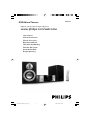 1
1
-
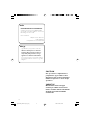 2
2
-
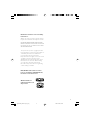 3
3
-
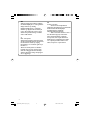 4
4
-
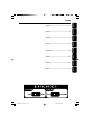 5
5
-
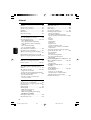 6
6
-
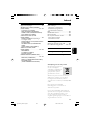 7
7
-
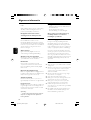 8
8
-
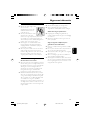 9
9
-
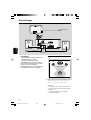 10
10
-
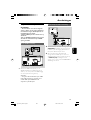 11
11
-
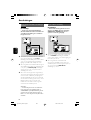 12
12
-
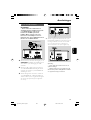 13
13
-
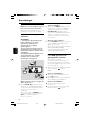 14
14
-
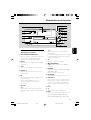 15
15
-
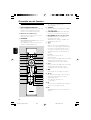 16
16
-
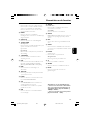 17
17
-
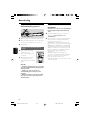 18
18
-
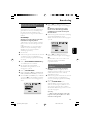 19
19
-
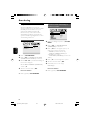 20
20
-
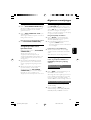 21
21
-
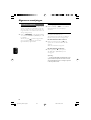 22
22
-
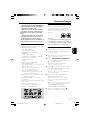 23
23
-
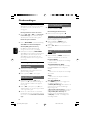 24
24
-
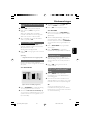 25
25
-
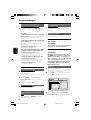 26
26
-
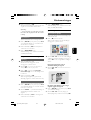 27
27
-
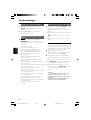 28
28
-
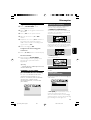 29
29
-
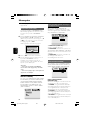 30
30
-
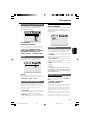 31
31
-
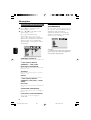 32
32
-
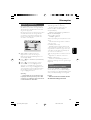 33
33
-
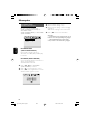 34
34
-
 35
35
-
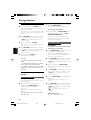 36
36
-
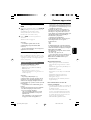 37
37
-
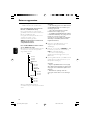 38
38
-
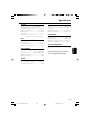 39
39
-
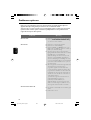 40
40
-
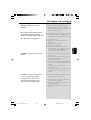 41
41
-
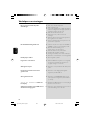 42
42
-
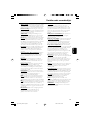 43
43
-
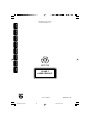 44
44
Philips MCD710 Handleiding
- Categorie
- Dvd spelers
- Type
- Handleiding
- Deze handleiding is ook geschikt voor